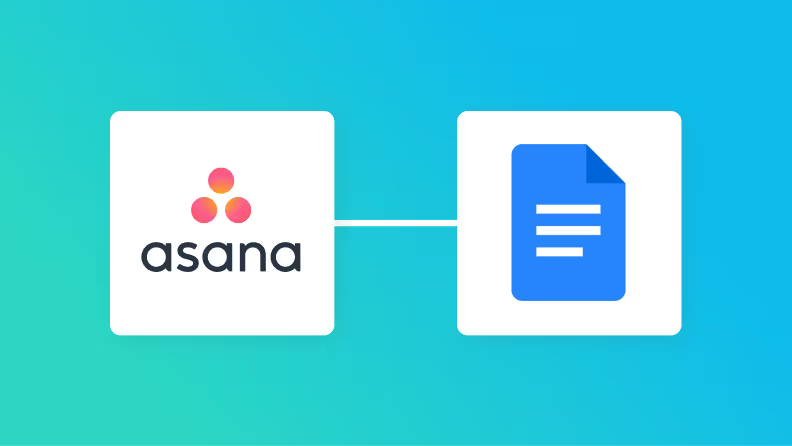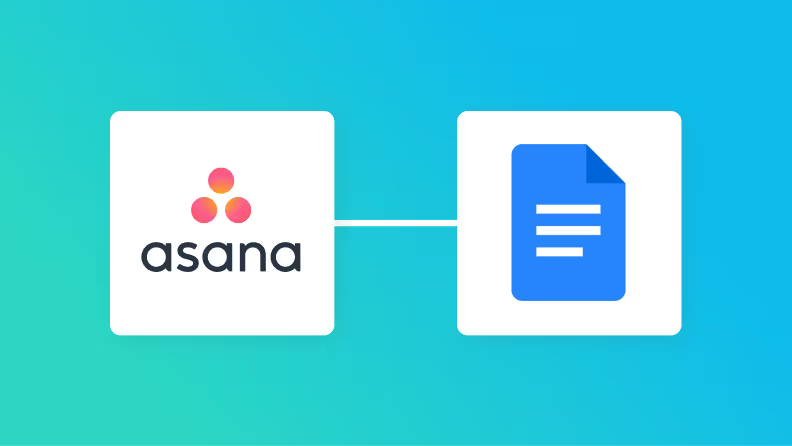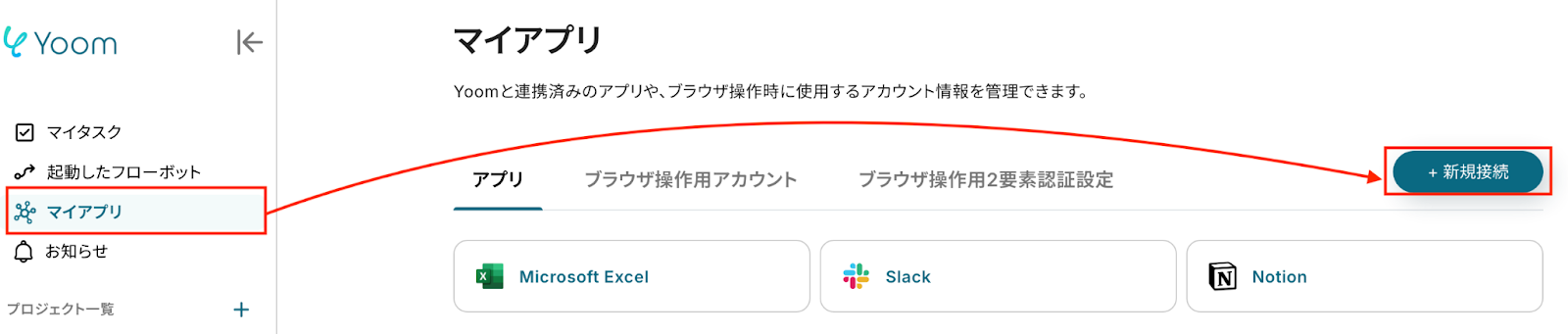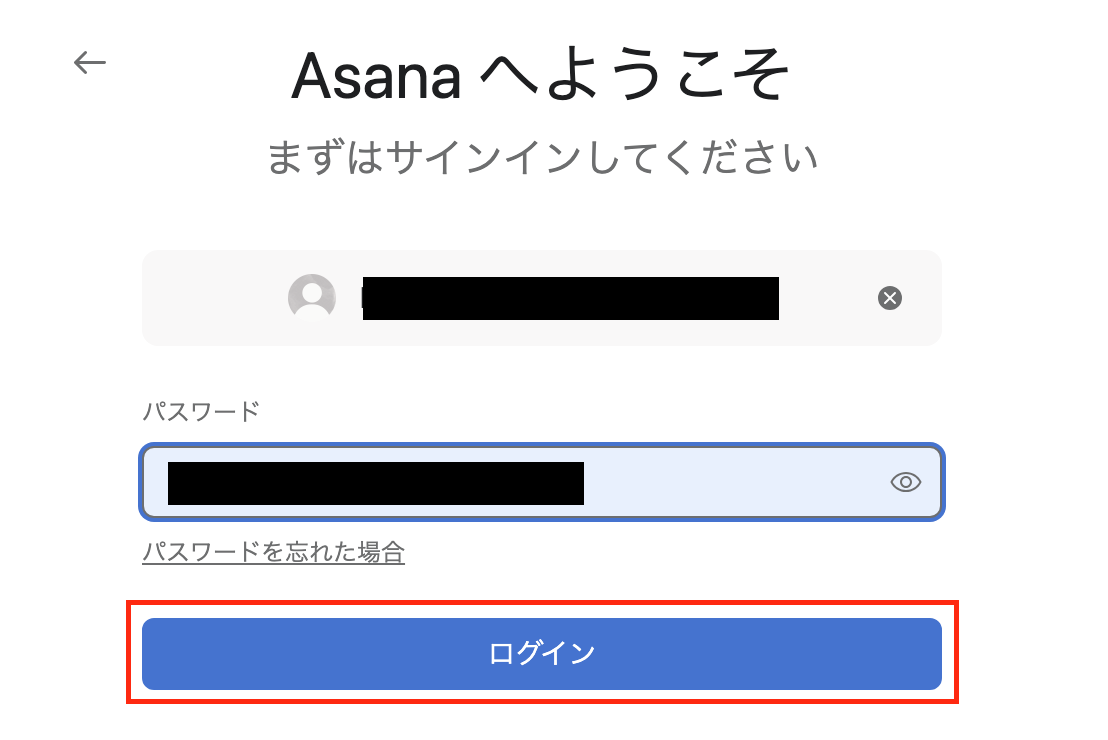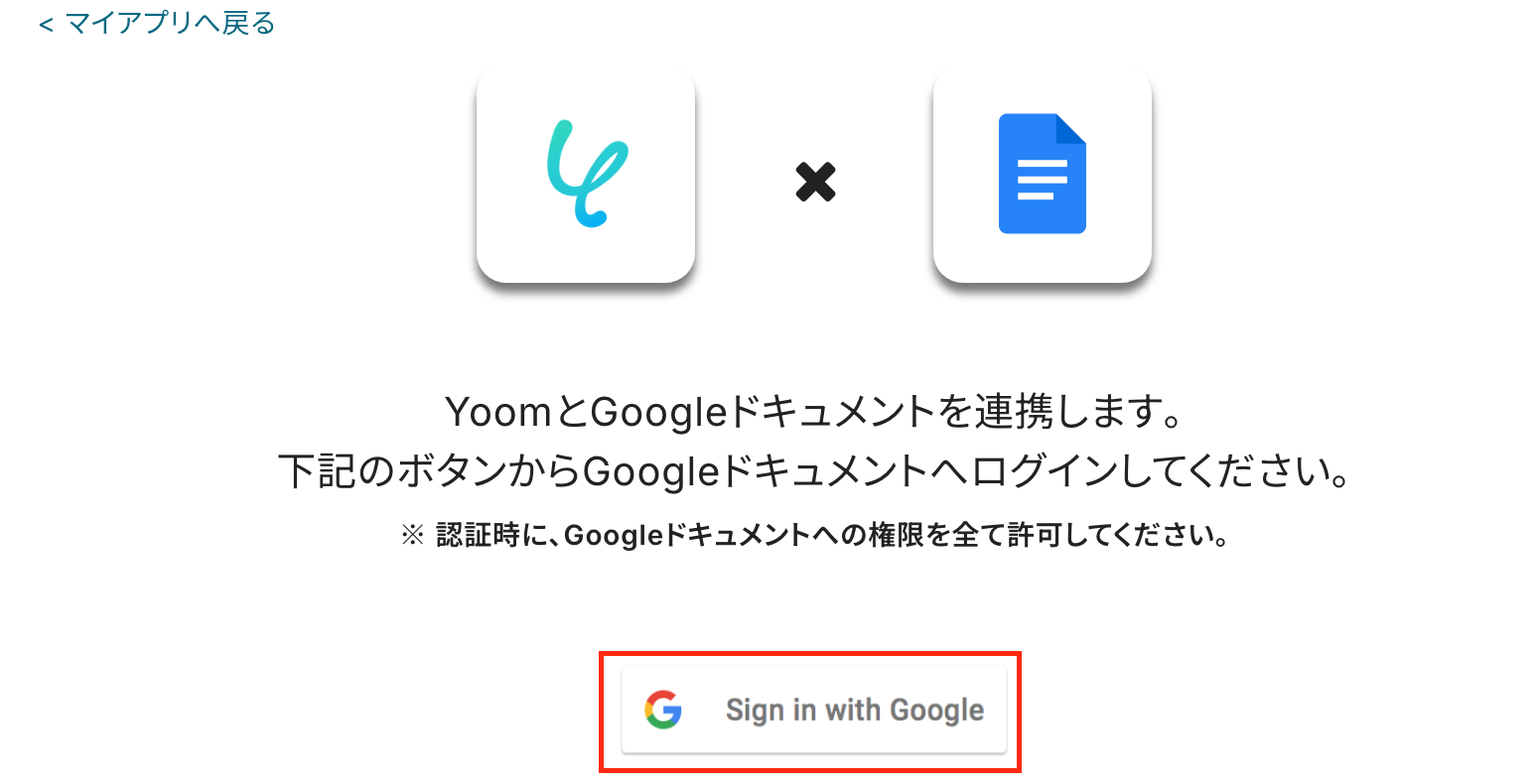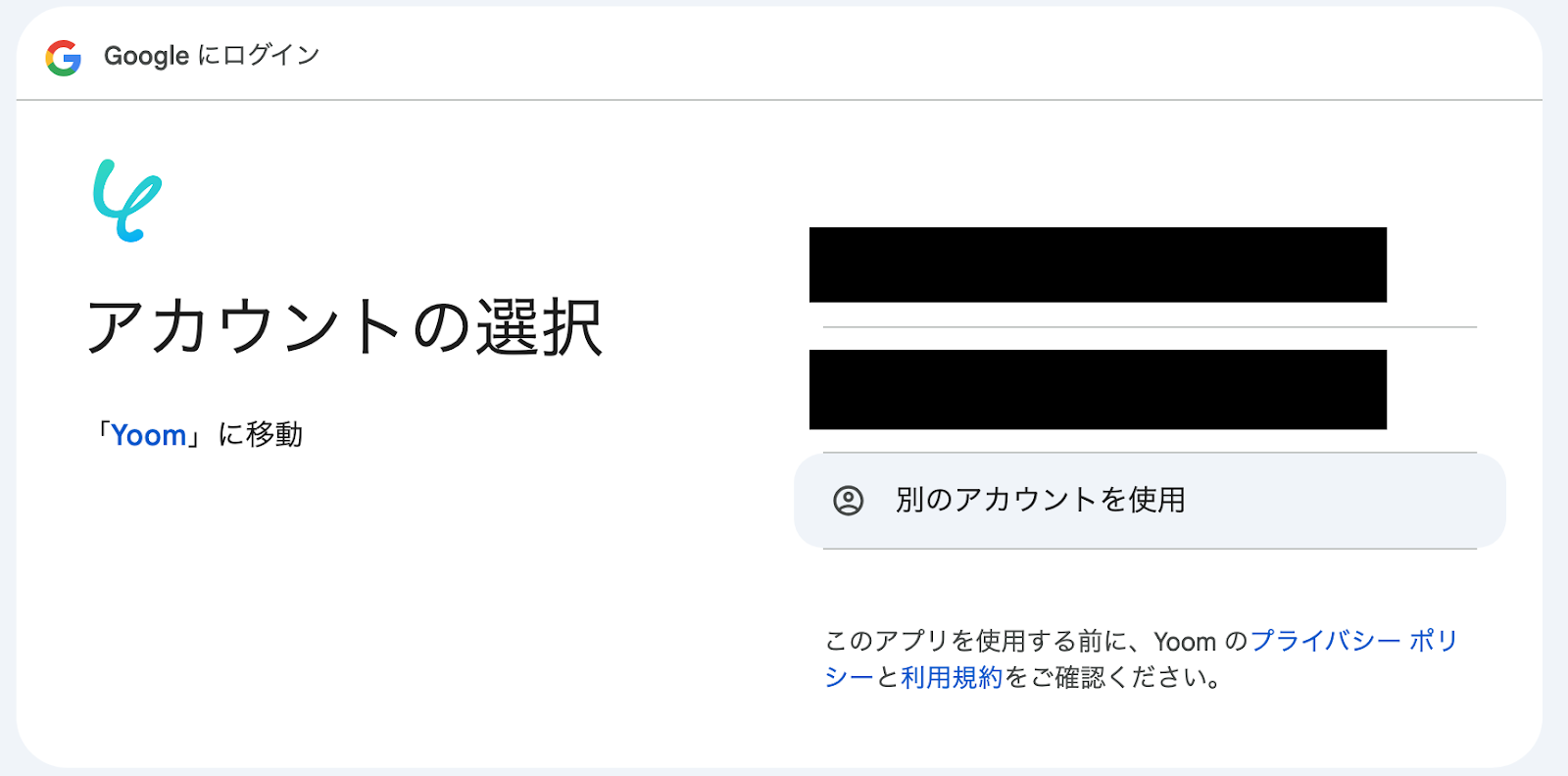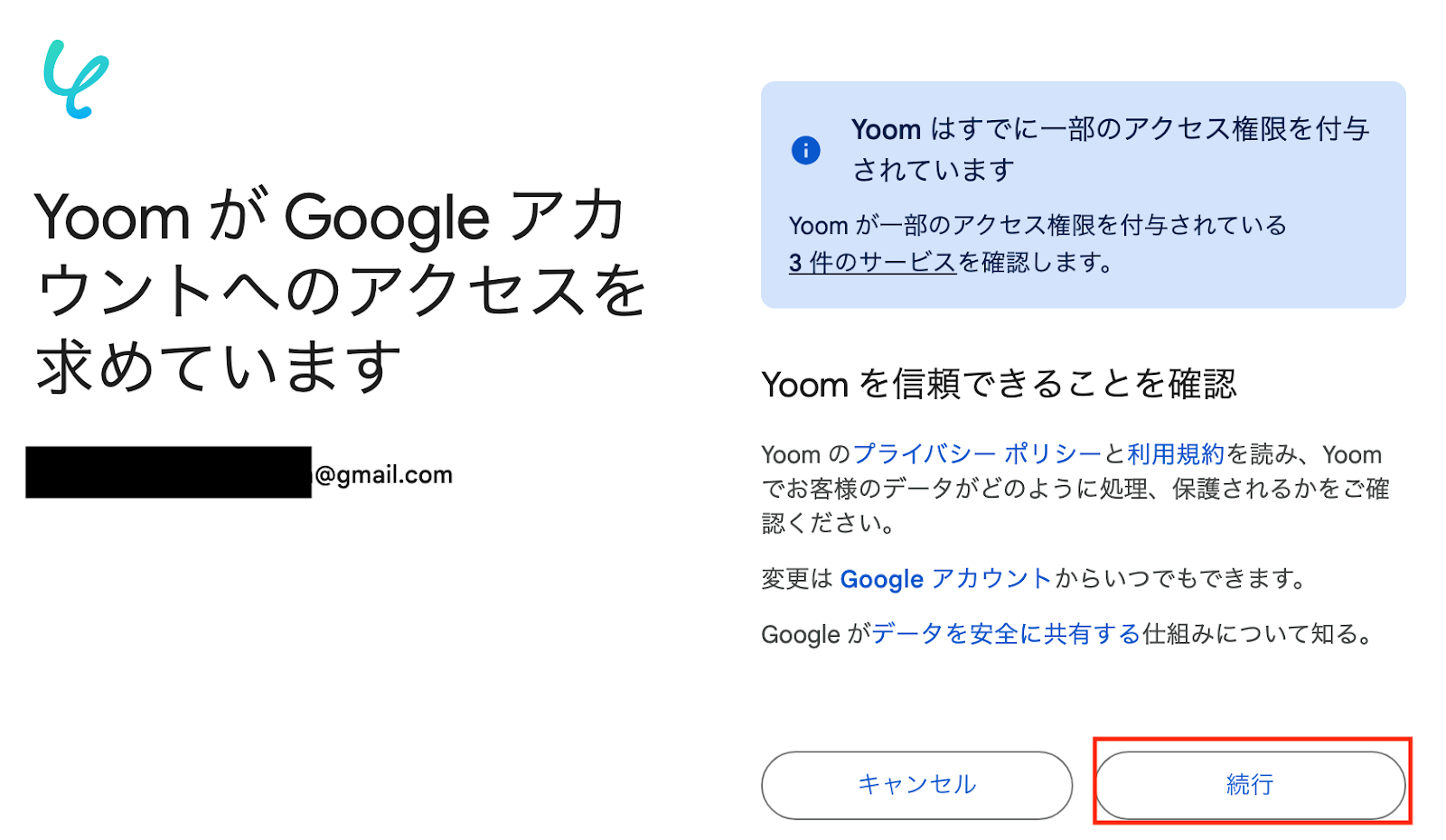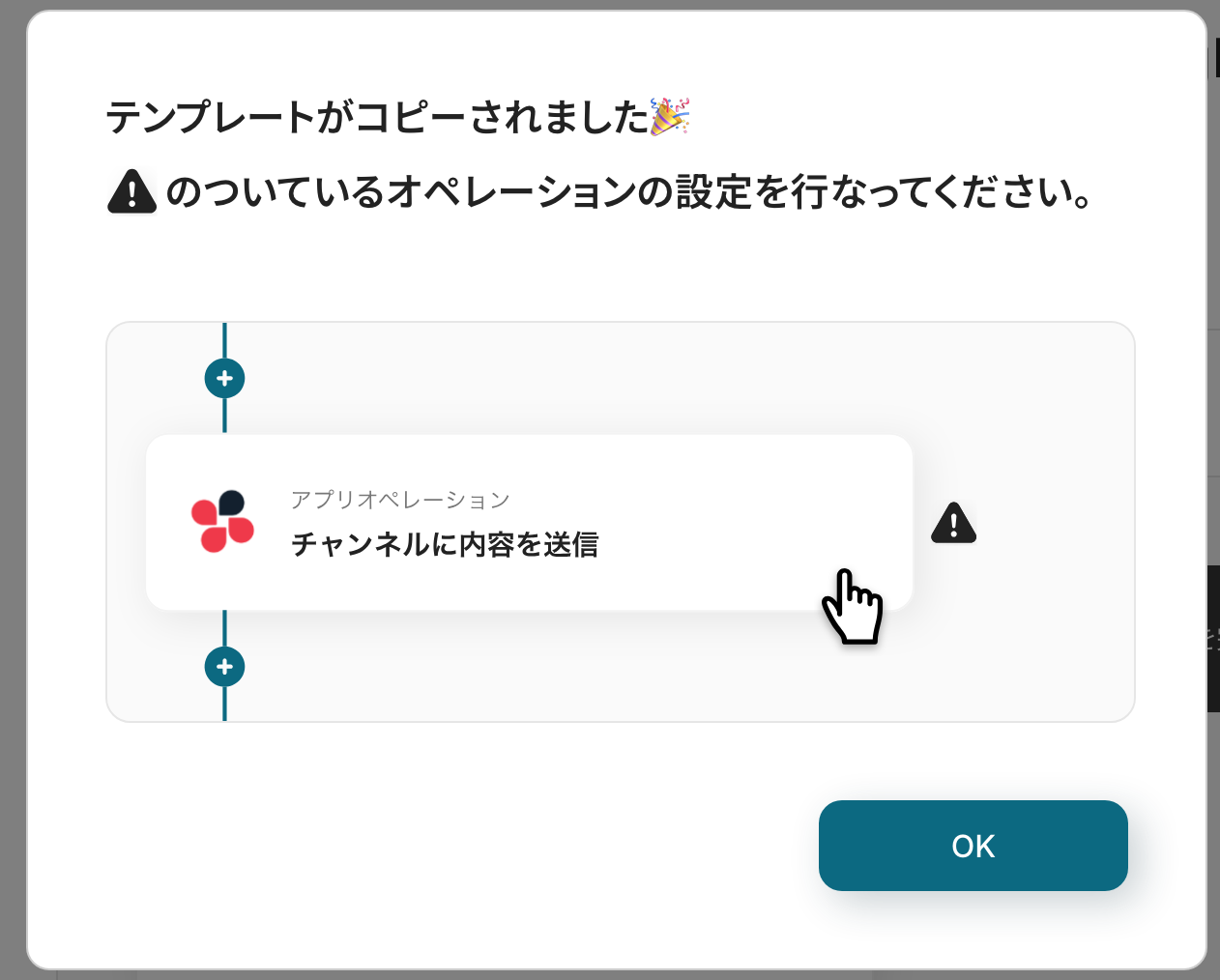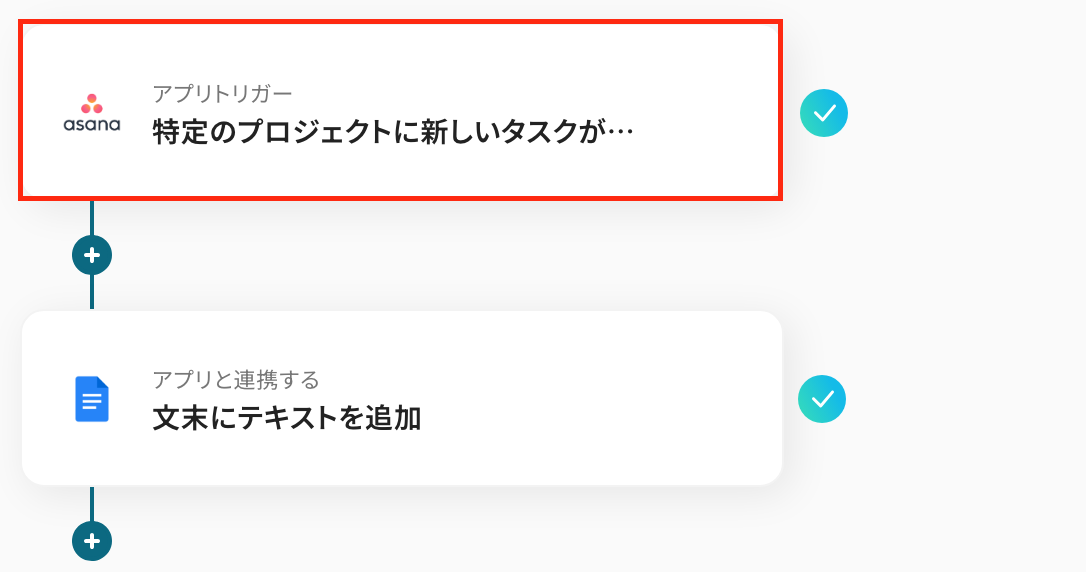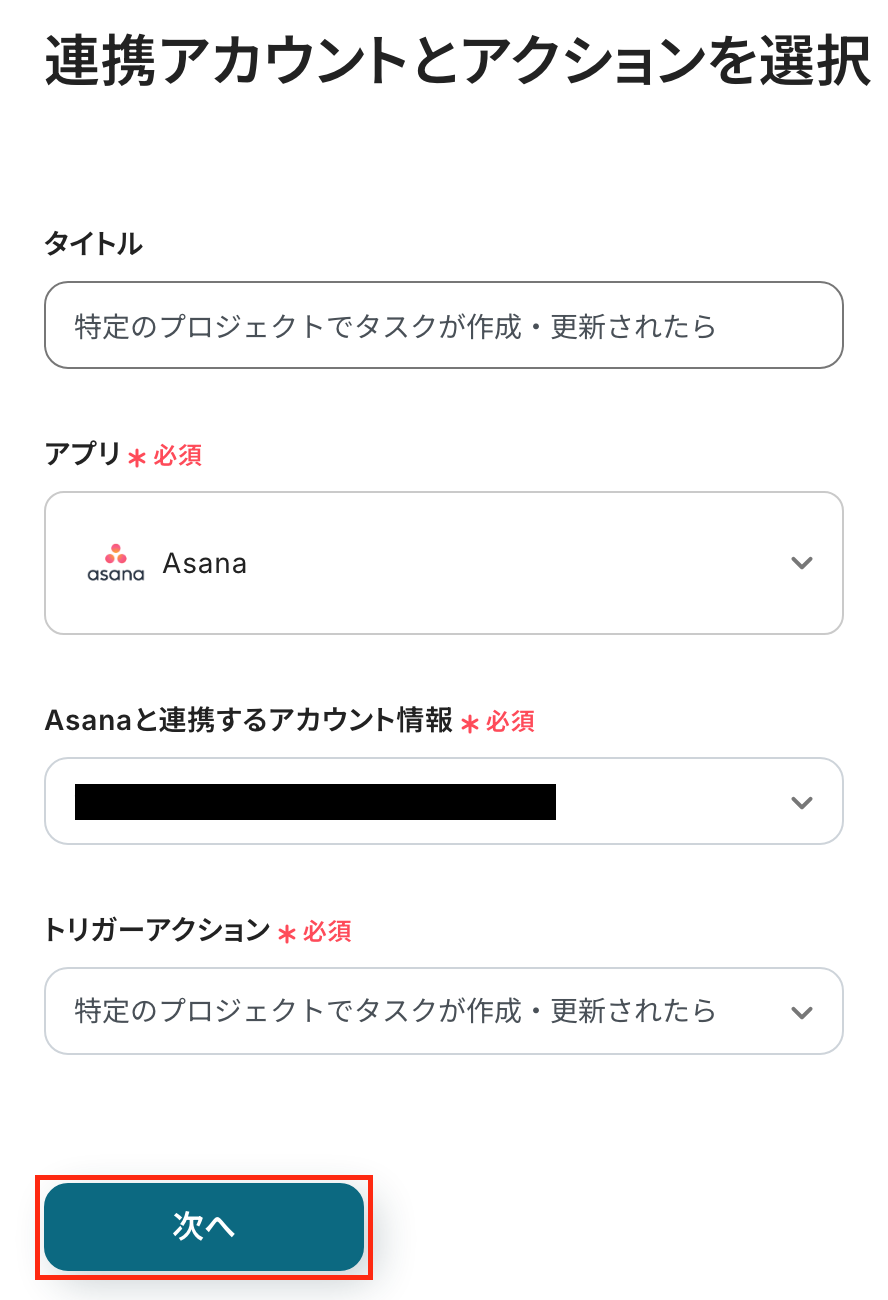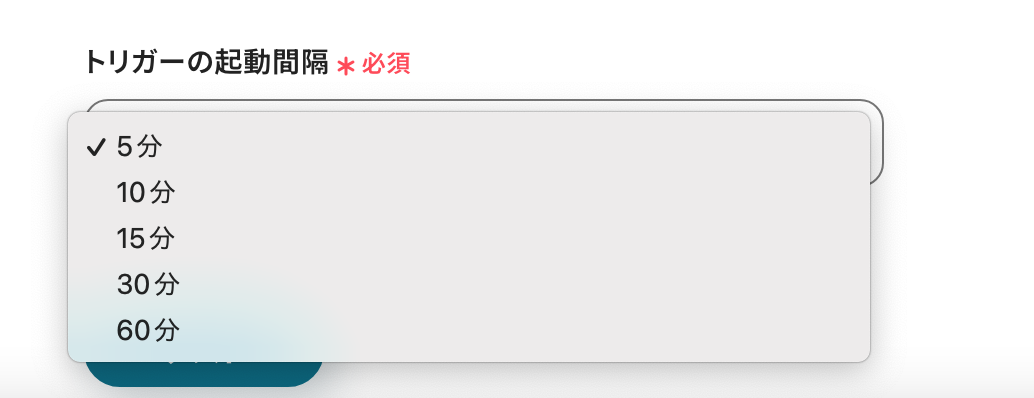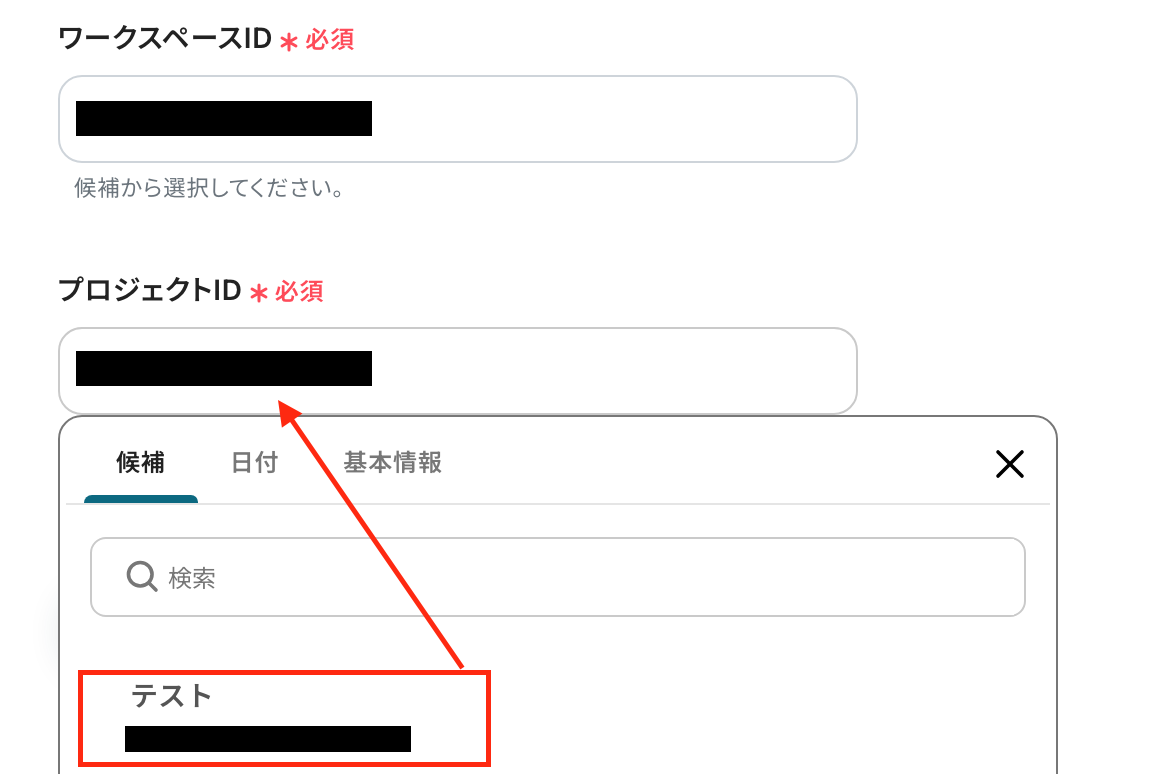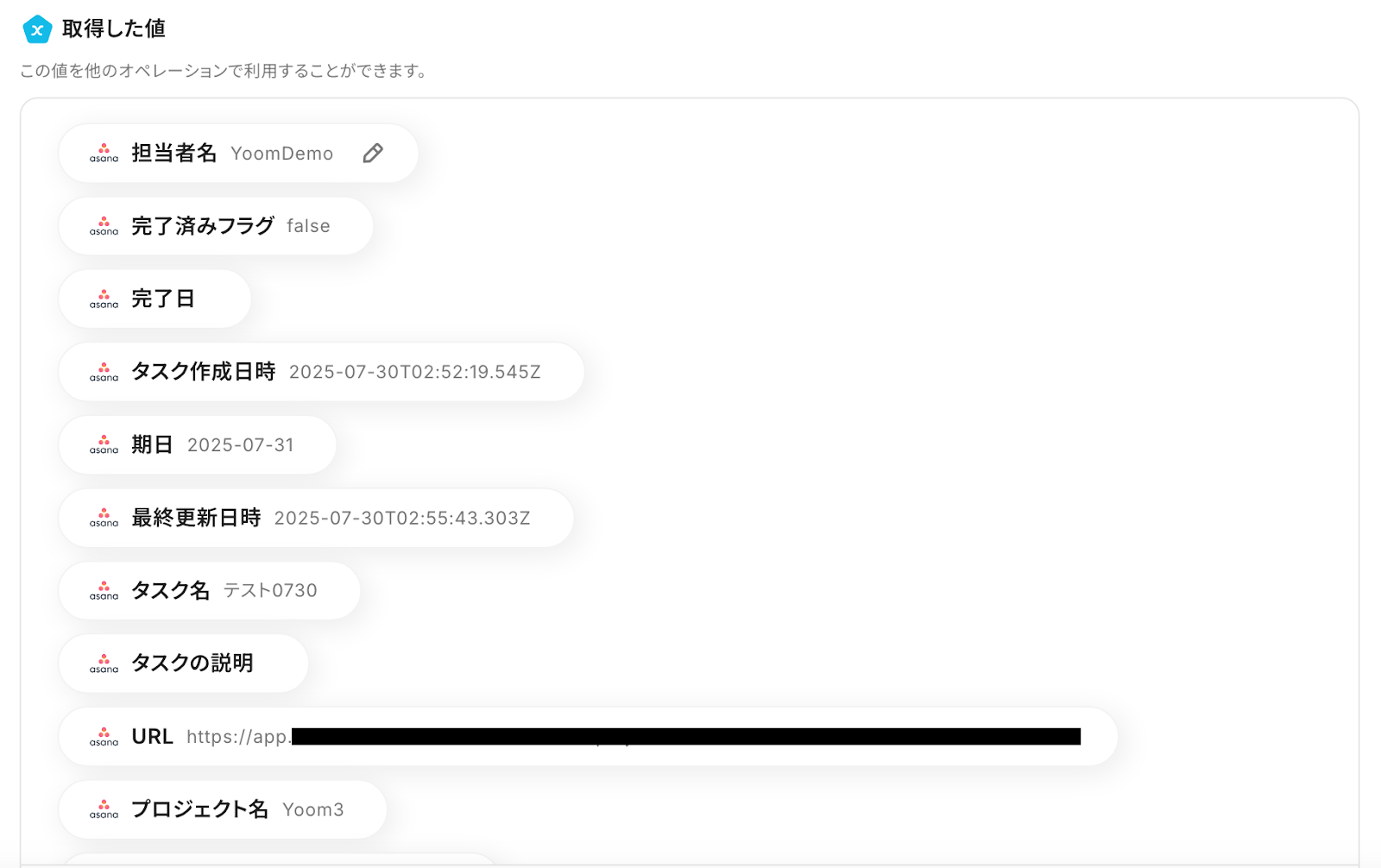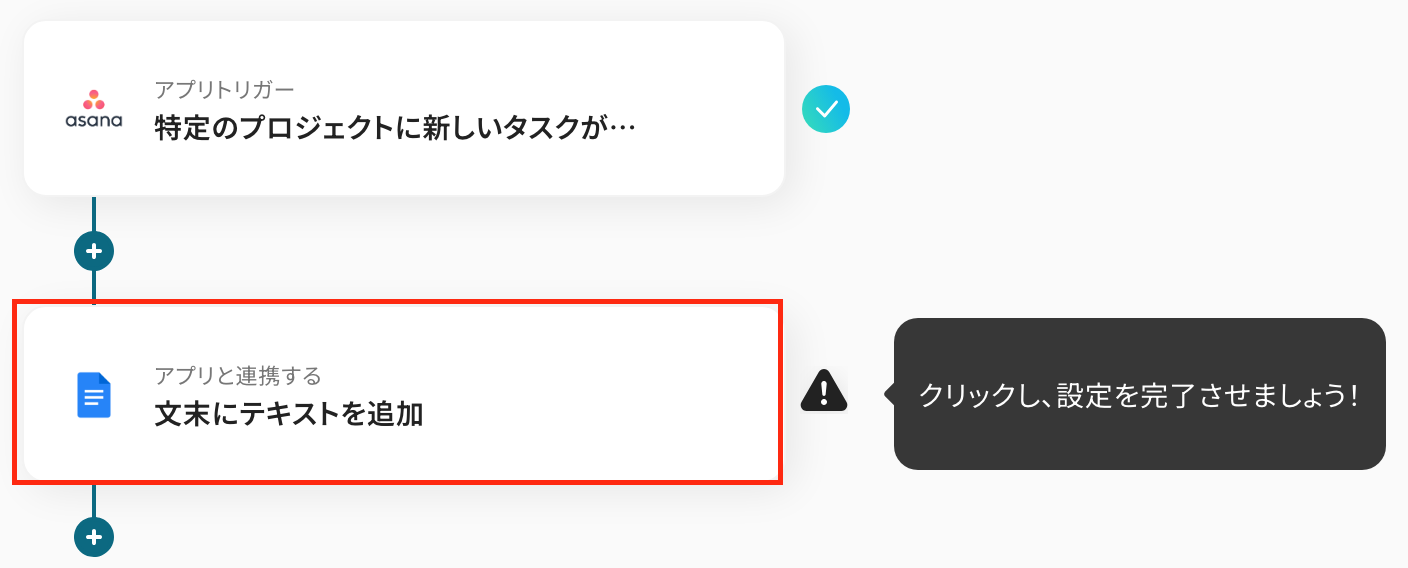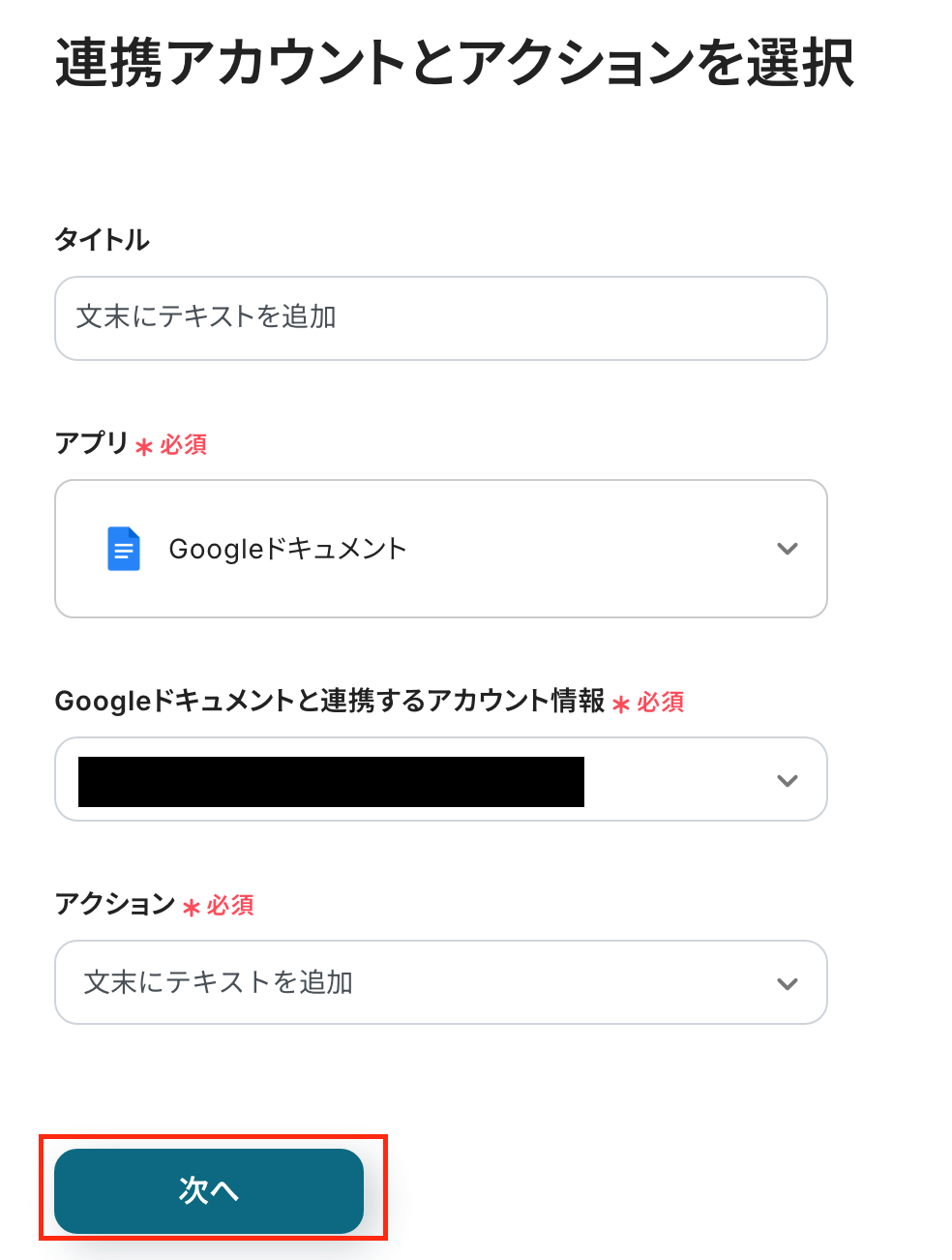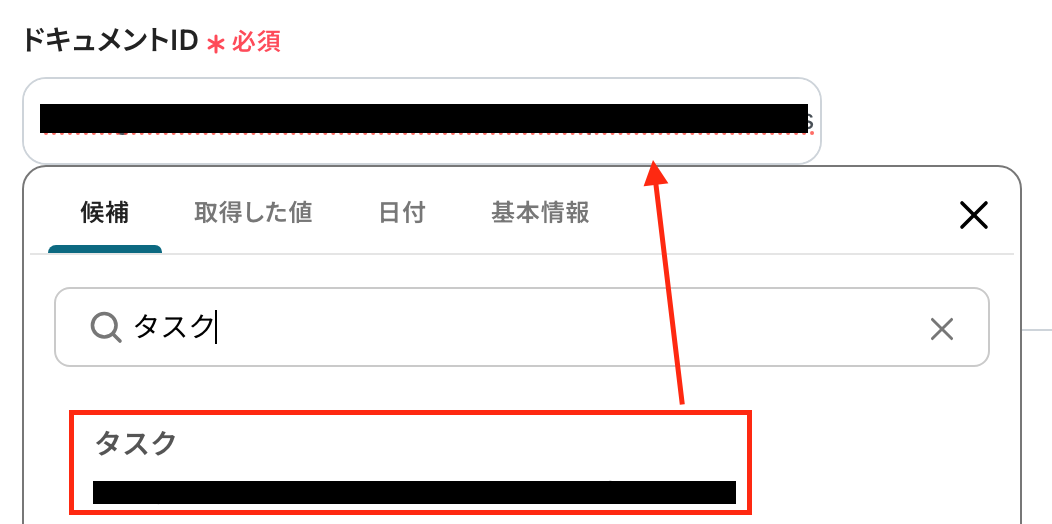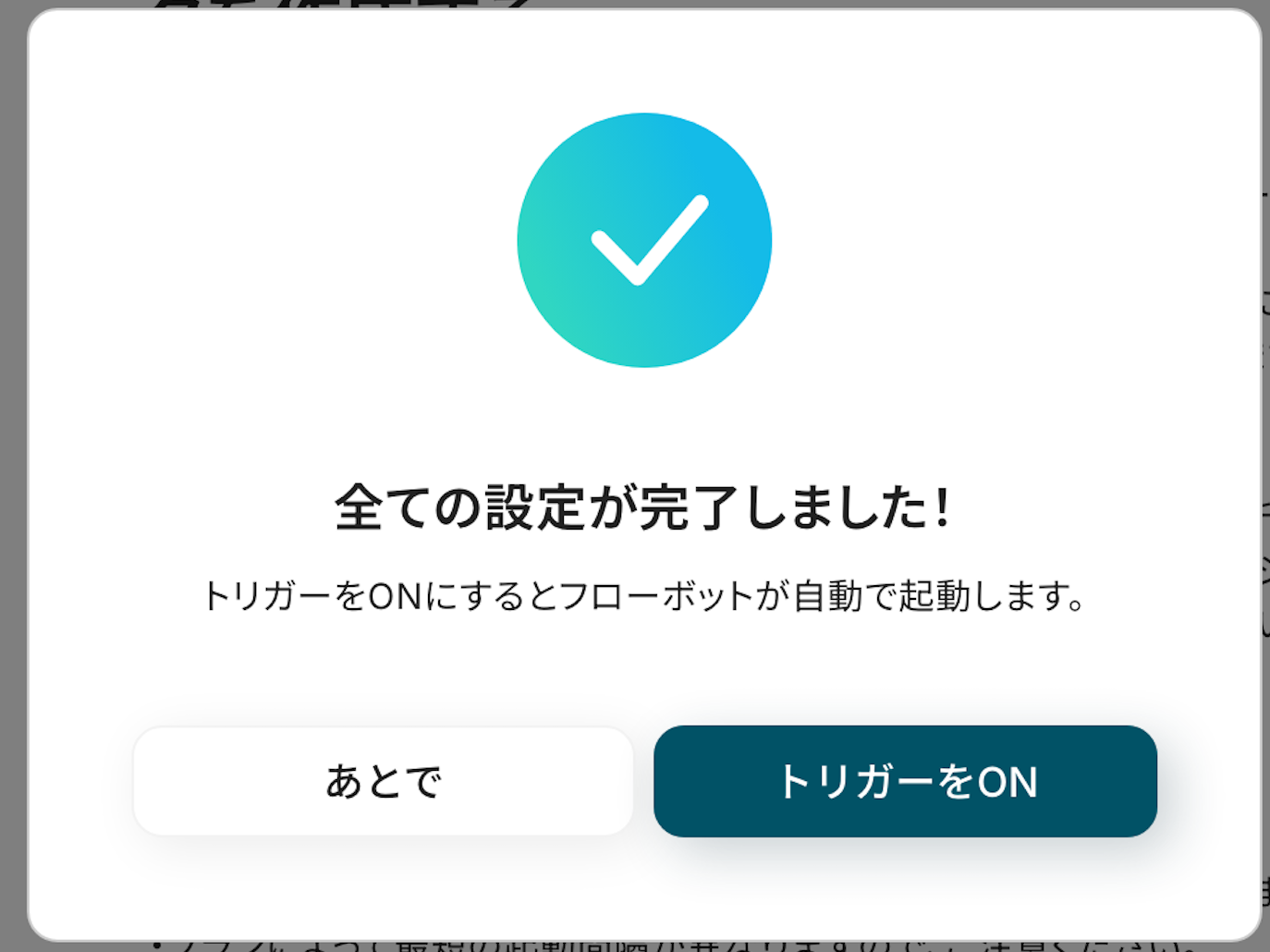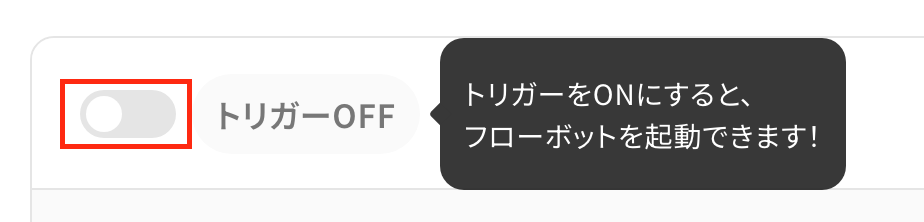Asanaのプロジェクトにタスクが追加されたら、Google ドキュメントにテキストを追加する
試してみる
■概要
Asanaでタスク管理を行い、その内容を会議の議事録やプロジェクトのレポートとしてGoogle ドキュメントにまとめる際、手作業での情報転記は時間がかかり、更新漏れも発生しがちです。特に、AsanaとGoogle ドキュメント間での手動連携は、重要な情報の欠落に繋がりかねません。このワークフローを活用すれば、Asanaに新しいタスクを追加するだけで、指定したGoogle ドキュメントにタスク情報が自動で追記されるため、こうした連携作業を効率化し、情報の正確性を保つことができます。
■このテンプレートをおすすめする方
・AsanaとGoogle ドキュメントを併用し、タスク情報を手作業で転記している方
・Asanaでのタスク管理とGoogle ドキュメントでの資料作成を効率化したい方
・タスクの決定事項や更新履歴を、漏れなくドキュメントに集約したいチームリーダーの方
■注意事項
・AsanaとGoogle ドキュメントのそれぞれとYoomを連携してください。
・トリガーは5分、10分、15分、30分、60分の間隔で起動間隔を選択できます。
・プランによって最短の起動間隔が異なりますので、ご注意ください。
「AsanaとGoogle ドキュメントを連携して、プロジェクト管理を効率化したい!」
「Asanaに新しいタスクが追加されるたびに、その内容を議事録や関連資料用のGoogle ドキュメントに手作業で転記していて、正直面倒だしミスも怖い…」
このように、複数のSaaSをまたいだ手作業での情報連携に限界を感じていませんか?
もし、Asanaで発生したアクションをきっかけに、自動でGoogle ドキュメントに必要な情報を追記する仕組みがあれば、こうした日々の定型業務から解放され、入力ミスや転記漏れといったヒューマンエラーを防ぎながら、より創造的なコア業務に集中できる貴重な時間を生み出すことができます。
今回ご紹介する自動化の設定は、プログラミングの知識がなくても簡単に構築できます。
日々の業務負担を大きく軽減するものなので、ぜひこの機会に導入して作業をもっと楽にしましょう!
とにかく早く試したい方へ
YoomにはAsanaとGoogle ドキュメントを連携するためのテンプレートが用意されているので、今すぐ試したい方は以下よりバナーをクリックしてスタートしましょう!
Asanaのプロジェクトにタスクが追加されたら、Google ドキュメントにテキストを追加する
試してみる
■概要
Asanaでタスク管理を行い、その内容を会議の議事録やプロジェクトのレポートとしてGoogle ドキュメントにまとめる際、手作業での情報転記は時間がかかり、更新漏れも発生しがちです。特に、AsanaとGoogle ドキュメント間での手動連携は、重要な情報の欠落に繋がりかねません。このワークフローを活用すれば、Asanaに新しいタスクを追加するだけで、指定したGoogle ドキュメントにタスク情報が自動で追記されるため、こうした連携作業を効率化し、情報の正確性を保つことができます。
■このテンプレートをおすすめする方
・AsanaとGoogle ドキュメントを併用し、タスク情報を手作業で転記している方
・Asanaでのタスク管理とGoogle ドキュメントでの資料作成を効率化したい方
・タスクの決定事項や更新履歴を、漏れなくドキュメントに集約したいチームリーダーの方
■注意事項
・AsanaとGoogle ドキュメントのそれぞれとYoomを連携してください。
・トリガーは5分、10分、15分、30分、60分の間隔で起動間隔を選択できます。
・プランによって最短の起動間隔が異なりますので、ご注意ください。
AsanaとGoogle ドキュメントを連携してできること
AsanaとGoogle ドキュメントのAPIを連携させることで、これまで手動で行っていたタスク情報の転記やドキュメントの更新といった作業を完全に自動化できます。
この連携により、情報共有のスピードと正確性が向上し、チーム全体の生産性を高めることが可能になります。
ここでは具体的な自動化の例をいくつかご紹介しますので、気になる内容があれば、ぜひクリックしてみてください!
Asanaのプロジェクトにタスクが追加されたら、Google ドキュメントにテキストを追加する
Asanaの特定のプロジェクトに新しいタスクが追加されると、そのタスク名や担当者、期日などの情報を自動的に指定のGoogle ドキュメントに追記します。
この連携は、会議の議事録やプロジェクトの進捗報告書などにAsanaのタスク情報をリアルタイムで反映させたい場合に非常に有効であり、手作業による転記の手間とミスを根本からなくすことができます。
Asanaのプロジェクトにタスクが追加されたら、Google ドキュメントにテキストを追加する
試してみる
■概要
Asanaでタスク管理を行い、その内容を会議の議事録やプロジェクトのレポートとしてGoogle ドキュメントにまとめる際、手作業での情報転記は時間がかかり、更新漏れも発生しがちです。特に、AsanaとGoogle ドキュメント間での手動連携は、重要な情報の欠落に繋がりかねません。このワークフローを活用すれば、Asanaに新しいタスクを追加するだけで、指定したGoogle ドキュメントにタスク情報が自動で追記されるため、こうした連携作業を効率化し、情報の正確性を保つことができます。
■このテンプレートをおすすめする方
・AsanaとGoogle ドキュメントを併用し、タスク情報を手作業で転記している方
・Asanaでのタスク管理とGoogle ドキュメントでの資料作成を効率化したい方
・タスクの決定事項や更新履歴を、漏れなくドキュメントに集約したいチームリーダーの方
■注意事項
・AsanaとGoogle ドキュメントのそれぞれとYoomを連携してください。
・トリガーは5分、10分、15分、30分、60分の間隔で起動間隔を選択できます。
・プランによって最短の起動間隔が異なりますので、ご注意ください。
Asanaのプロジェクトに特定条件に合うタスクが追加されたら、Google ドキュメントにテキストを追加する
Asanaのプロジェクトに追加されたタスクの中から、例えば「緊急」タグがついているものや特定の担当者がアサインされたものなど、あらかじめ設定した条件に合致するタスクの情報だけをGoogle ドキュメントに自動で追記します。
この分岐処理を含む連携により、膨大なタスクの中から重要な情報だけをフィルタリングしてドキュメント化できるため、情報の整理や共有がより的確かつ効率的になります。
Asanaのプロジェクトに特定条件に合うタスクが追加されたら、Google ドキュメントにテキストを追加する
試してみる
■概要
プロジェクト管理ツールのAsanaでタスクを管理し、議事録やメモをGoogle ドキュメントで作成していると、両ツール間で情報を手作業で転記する手間が発生しがちです。このワークフローを活用することで、Asanaの特定のプロジェクトに条件に合うタスクが追加された際に、自動でGoogle ドキュメントへテキストを追記できるようになり、AsanaとGoogle ドキュメント間の連携に伴う作業を効率化し、転記漏れなどのミスを防ぎます。
■このテンプレートをおすすめする方
・Asanaでプロジェクトを管理し、Google ドキュメントで議事録や仕様書などを作成している方
・AsanaとGoogle ドキュメント間の情報転記作業に手間を感じ、自動化したいと考えている方
・タスクの進捗や決定事項の記録を、正確かつ効率的に行いたいチームリーダーや担当者の方
■注意事項
・AsanaとGoogle ドキュメントのそれぞれとYoomを連携してください。
・トリガーは5分、10分、15分、30分、60分の間隔で起動間隔を選択できます。
・プランによって最短の起動間隔が異なりますので、ご注意ください。
・分岐はミニプラン以上のプランでご利用いただける機能(オペレーション)となっております。フリープランの場合は設定しているフローボットのオペレーションはエラーとなりますので、ご注意ください。
・ミニプランなどの有料プランは、2週間の無料トライアルを行うことが可能です。無料トライアル中には制限対象のアプリや機能(オペレーション)を使用することができます。
AsanaとGoogle ドキュメントの連携フローを作ってみよう
それでは、さっそく実際にAsanaとGoogle ドキュメントを連携したフローを作成してみましょう!
今回はYoomを使用して、ノーコードでAsanaとGoogle ドキュメントの連携を進めていきますので、もしまだYoomのアカウントをお持ちでない場合は、こちらの登録フォームからアカウントを発行しておきましょう。
[Yoomとは]
フローの作成方法
今回は「Asanaのプロジェクトにタスクが追加されたら、Google ドキュメントにテキストを追加する」フローを作成していきます!
作成の流れは大きく分けて以下です。
- AsanaとGoogle ドキュメントをマイアプリ連携
- テンプレートをコピー
- Asanaのトリガー設定およびGoogle ドキュメントのアクション設定
- トリガーをONにし、フローが起動するかを確認
Asanaのプロジェクトにタスクが追加されたら、Google ドキュメントにテキストを追加する
試してみる
■概要
Asanaでタスク管理を行い、その内容を会議の議事録やプロジェクトのレポートとしてGoogle ドキュメントにまとめる際、手作業での情報転記は時間がかかり、更新漏れも発生しがちです。特に、AsanaとGoogle ドキュメント間での手動連携は、重要な情報の欠落に繋がりかねません。このワークフローを活用すれば、Asanaに新しいタスクを追加するだけで、指定したGoogle ドキュメントにタスク情報が自動で追記されるため、こうした連携作業を効率化し、情報の正確性を保つことができます。
■このテンプレートをおすすめする方
・AsanaとGoogle ドキュメントを併用し、タスク情報を手作業で転記している方
・Asanaでのタスク管理とGoogle ドキュメントでの資料作成を効率化したい方
・タスクの決定事項や更新履歴を、漏れなくドキュメントに集約したいチームリーダーの方
■注意事項
・AsanaとGoogle ドキュメントのそれぞれとYoomを連携してください。
・トリガーは5分、10分、15分、30分、60分の間隔で起動間隔を選択できます。
・プランによって最短の起動間隔が異なりますので、ご注意ください。
ステップ1:AsanaとGoogle ドキュメントをマイアプリ連携
ここでは、Yoomとそれぞれのアプリを連携して、操作が行えるようにしていきます。
既に各アプリのマイアプリ連携が済んでいる方は、次のステップに進んでください!
【Asanaのマイアプリ連携】
「マイアプリ」をクリックし、画面右の「新規接続」を選択しましょう。
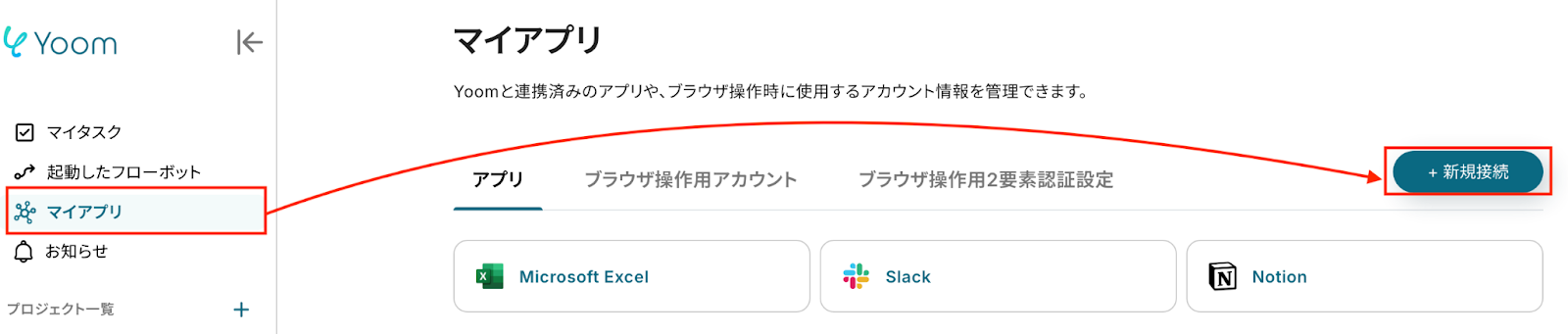
検索窓にAsanaと入力し、Asanaをクリックしましょう。

Asanaに登録しているメールアドレスを入力し、「続行」をクリックします。

次の画面でパスワードを入力し、「ログイン」をクリックします。
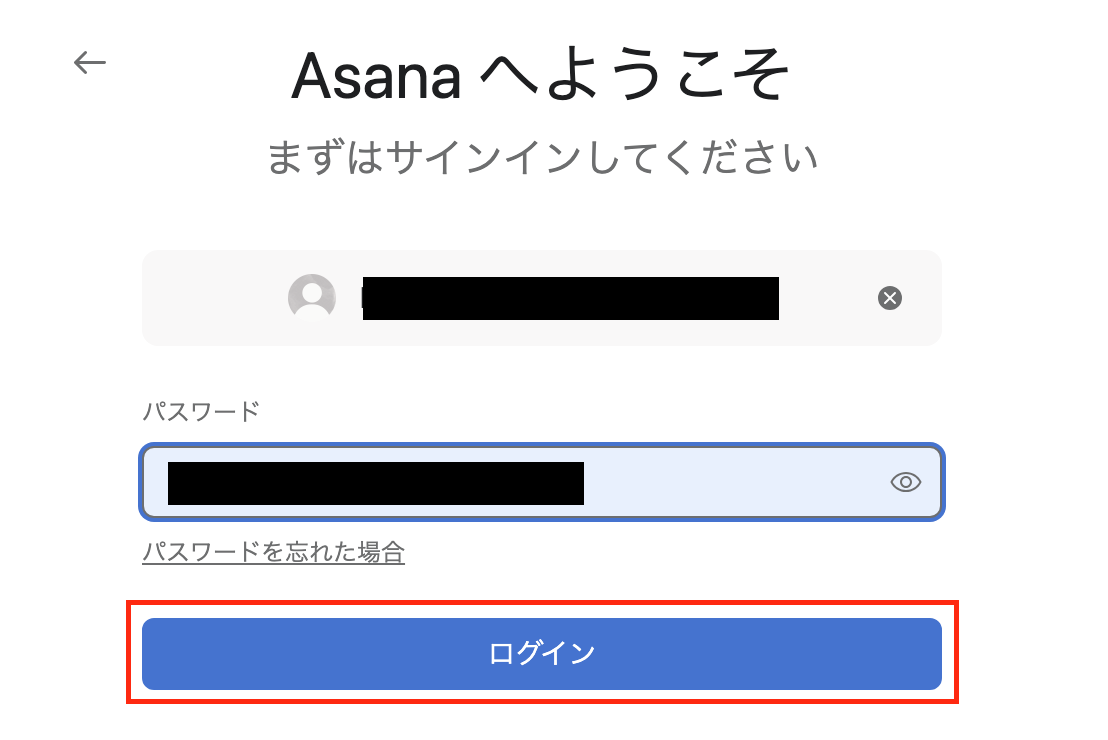
以上でAsanaのマイアプリ連携は完了です!
【Google ドキュメントのマイアプリ連携】
次に、Google ドキュメントをマイアプリに登録します。
先ほどと同様に、マイアプリの新規接続一覧から、Google ドキュメントをクリックしてください。

以下の画面が表示されたら、「Sign in with Google」を押します。
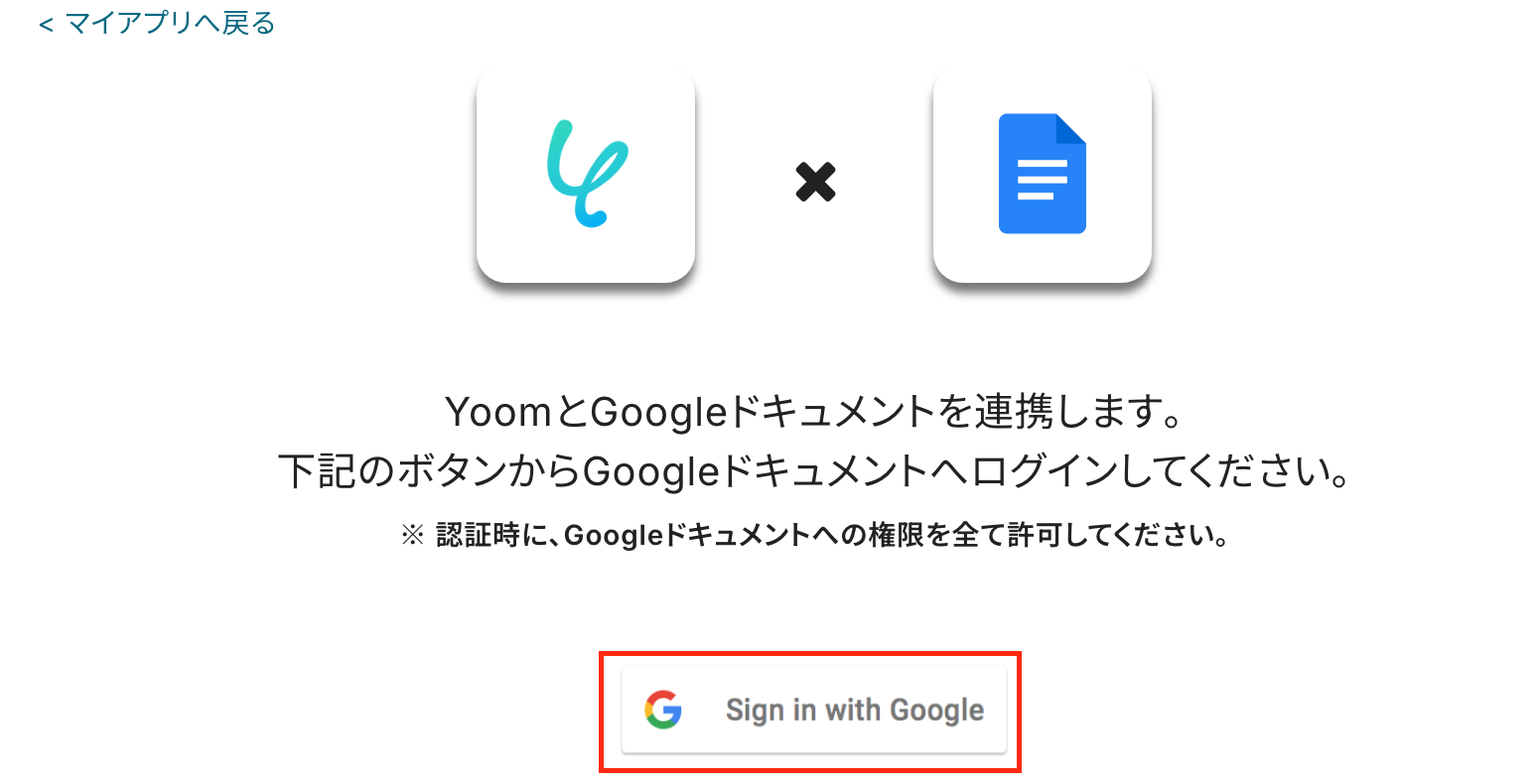
連携したいアカウントを選択します。
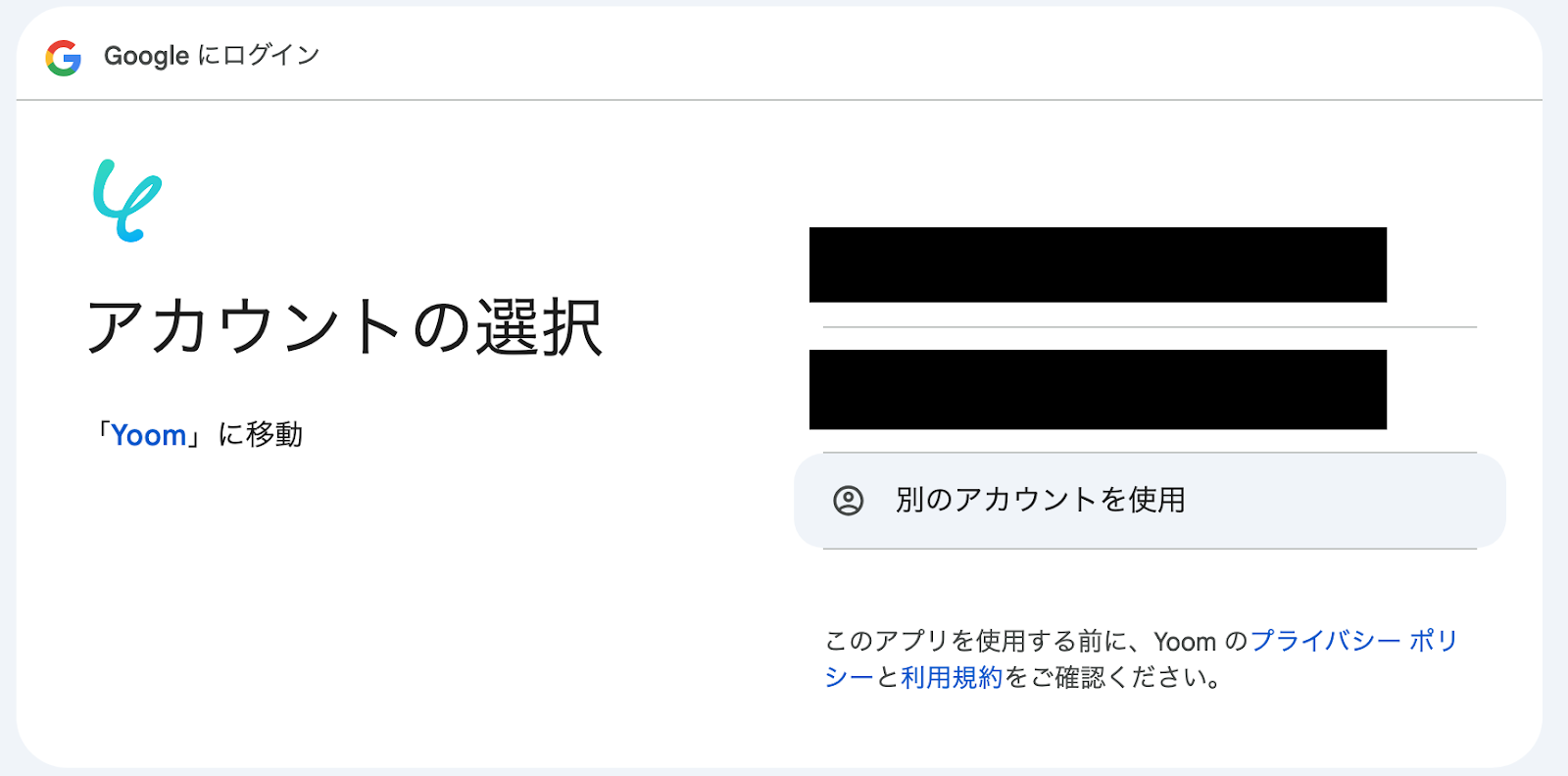
画面が遷移したら「次へ」をクリックし、以下の画面で「続行」をクリックしましょう。
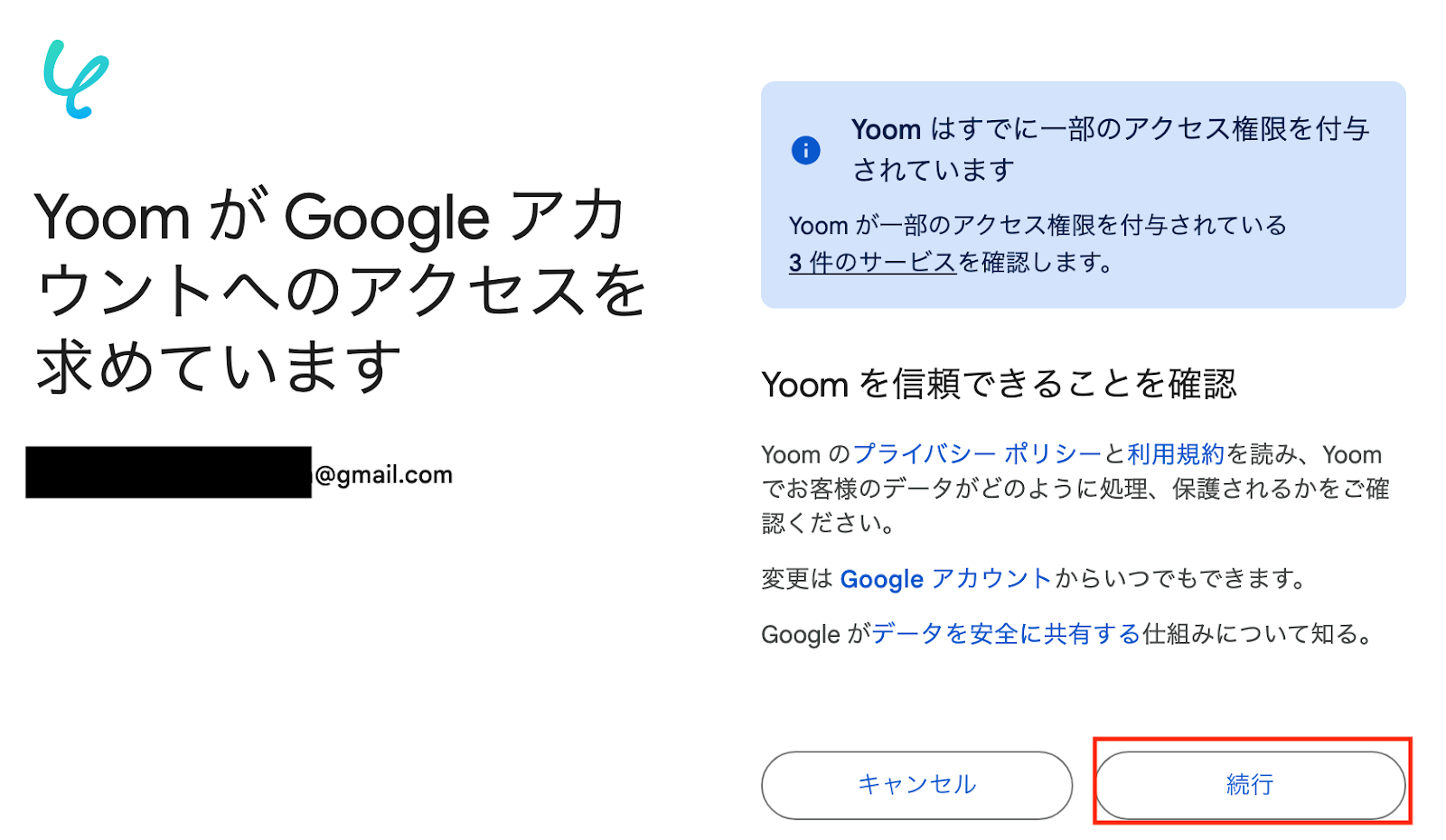
マイアプリに各アプリのアイコンが表示されていれば、登録完了です!
ステップ2:テンプレートをコピーする
これからいよいよフローを作っていきます!簡単に設定できるようテンプレートを利用しているので、まずはこちらをコピーしましょう。
Yoomにログインし、以下バナーの「試してみる」をクリックしてください。
Asanaのプロジェクトにタスクが追加されたら、Google ドキュメントにテキストを追加する
試してみる
■概要
Asanaでタスク管理を行い、その内容を会議の議事録やプロジェクトのレポートとしてGoogle ドキュメントにまとめる際、手作業での情報転記は時間がかかり、更新漏れも発生しがちです。特に、AsanaとGoogle ドキュメント間での手動連携は、重要な情報の欠落に繋がりかねません。このワークフローを活用すれば、Asanaに新しいタスクを追加するだけで、指定したGoogle ドキュメントにタスク情報が自動で追記されるため、こうした連携作業を効率化し、情報の正確性を保つことができます。
■このテンプレートをおすすめする方
・AsanaとGoogle ドキュメントを併用し、タスク情報を手作業で転記している方
・Asanaでのタスク管理とGoogle ドキュメントでの資料作成を効率化したい方
・タスクの決定事項や更新履歴を、漏れなくドキュメントに集約したいチームリーダーの方
■注意事項
・AsanaとGoogle ドキュメントのそれぞれとYoomを連携してください。
・トリガーは5分、10分、15分、30分、60分の間隔で起動間隔を選択できます。
・プランによって最短の起動間隔が異なりますので、ご注意ください。
ワークスペースに自動的にテンプレートがコピーされるので、次に表示された画面で「OK」をクリックしてください。
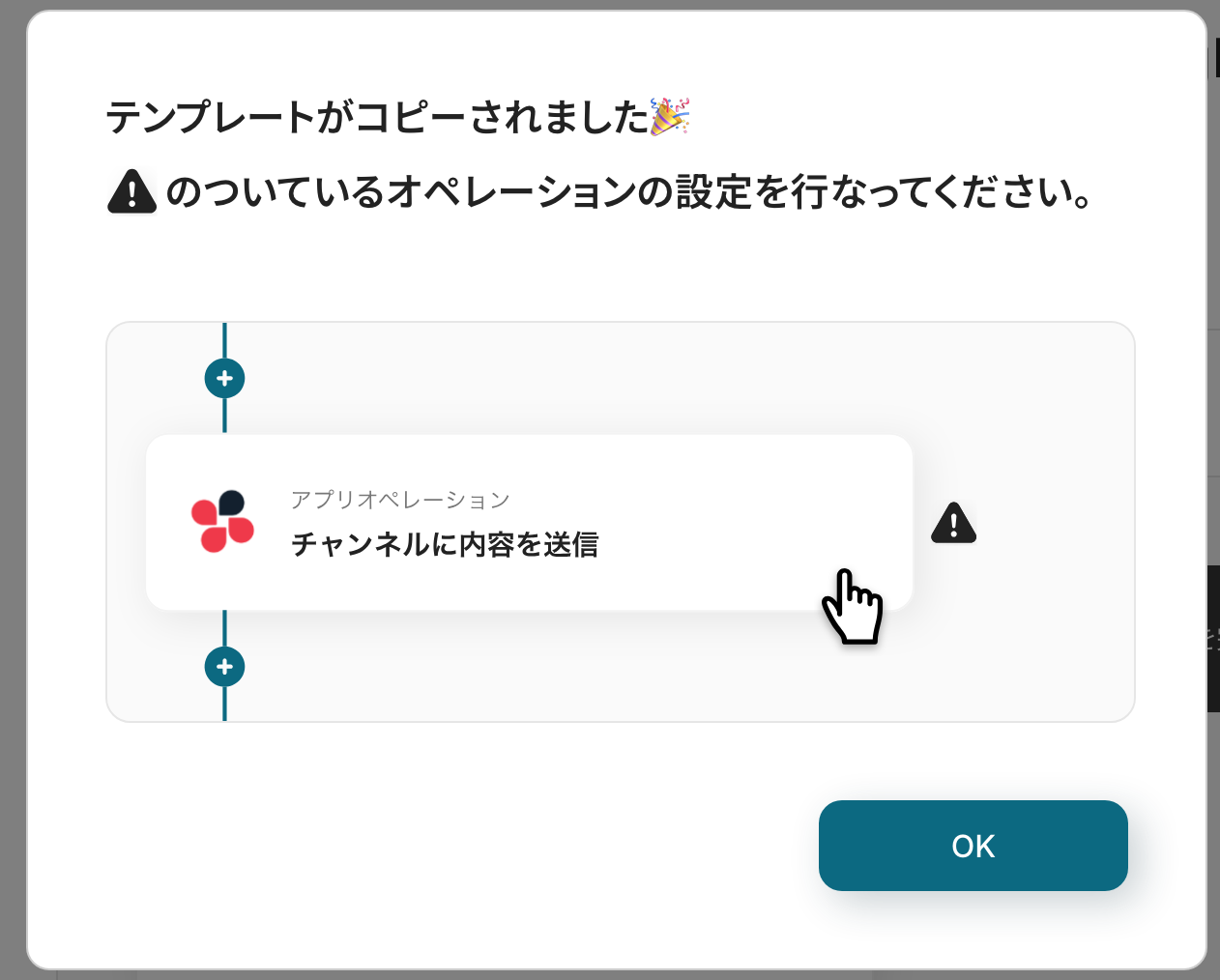
ステップ3:Asanaのトリガー設定
最初の設定です!まずは以下の赤枠をクリックしてください。
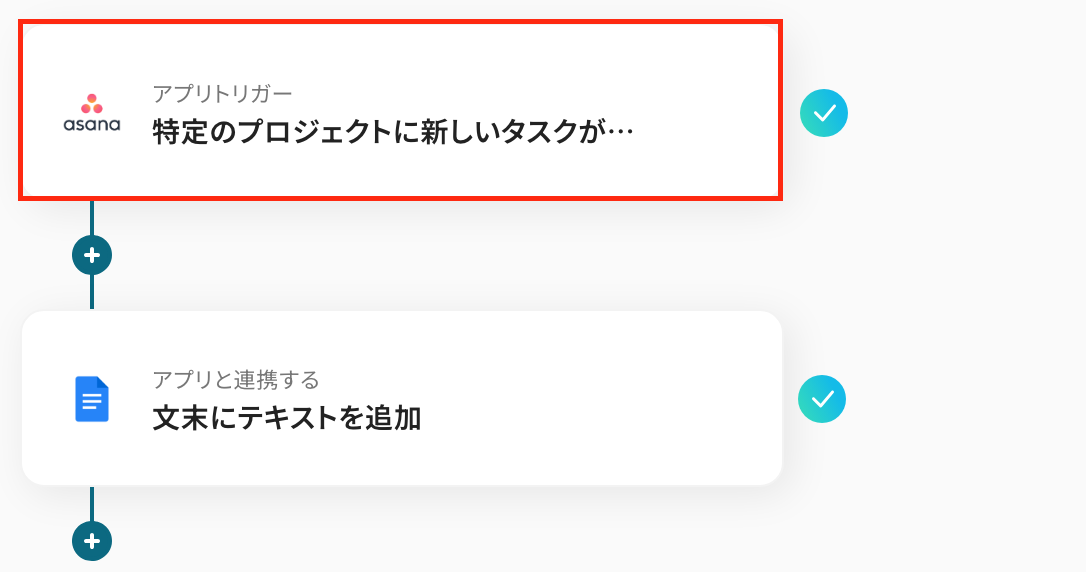
タイトルを任意で修正し、連携するアカウント情報が間違っていないかを確認します。
アクションは「特定のプロジェクトでタスクが作成・更新されたら」を選択し、次に進みましょう!
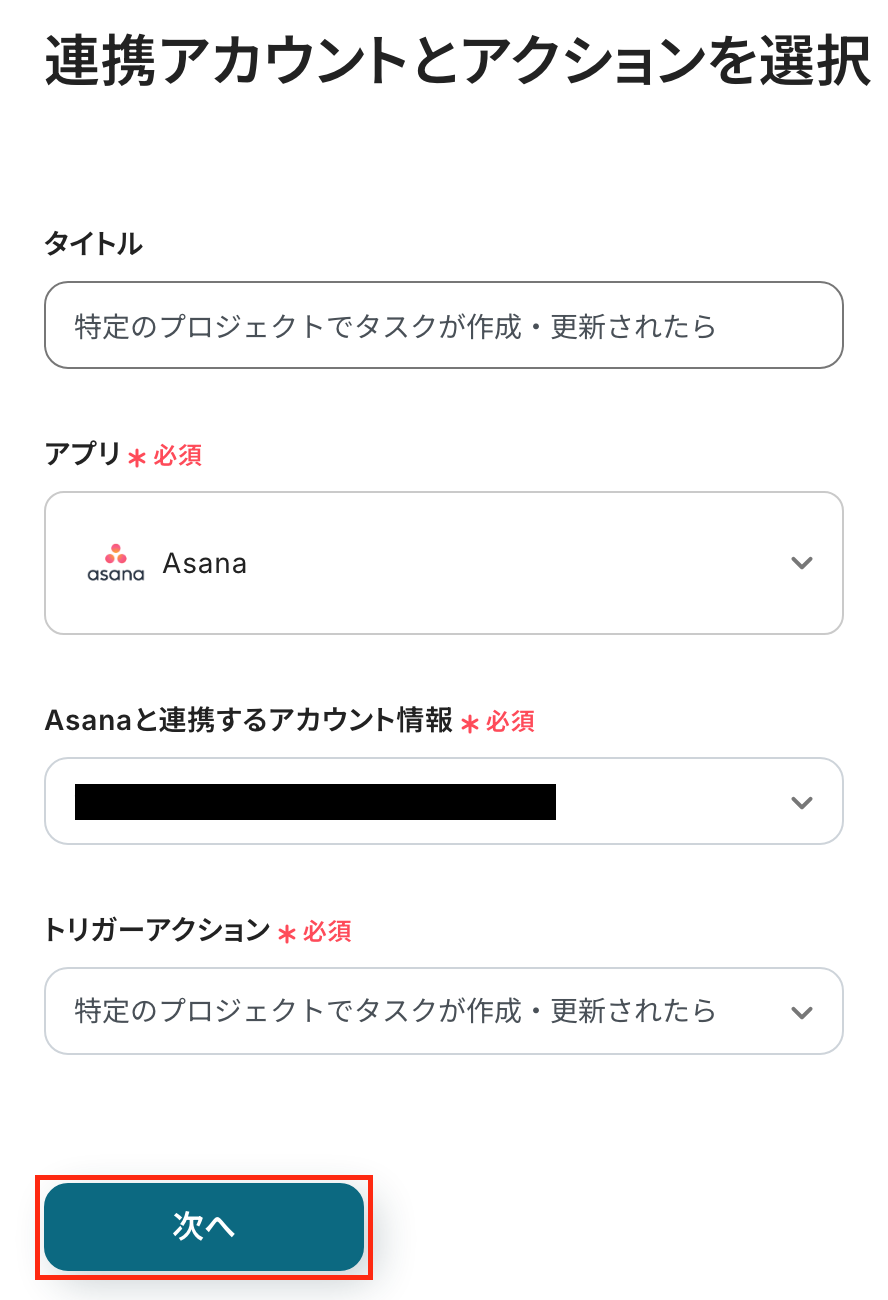
次の画面で、必須項目を設定しましょう!
まず「トリガーの起動間隔」を選択します。
トリガーの起動間隔は、5分・10分・15分・30分・60分から選べます。
※プランによって起動間隔の選択内容が異なるため、ご注意下さい。
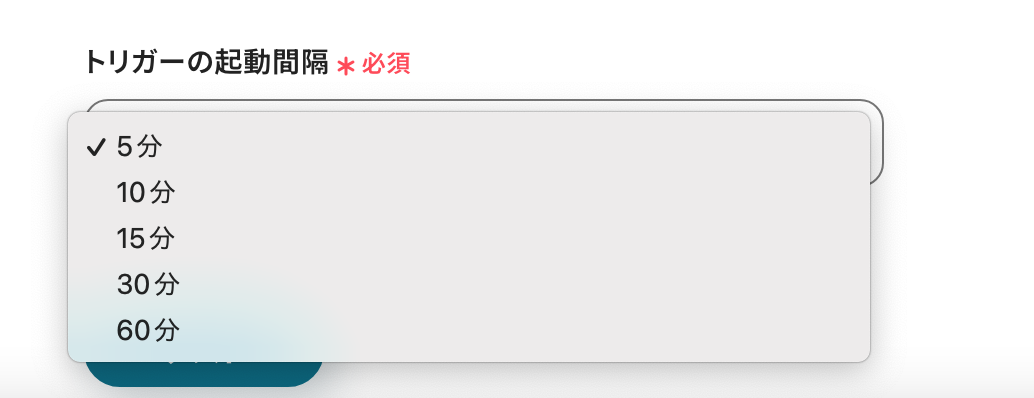
「ワークスペースID」と「プロジェクトID」は、以下の画像のように入力バーをクリックすると候補が出てくるので該当するものをクリックしましょう。
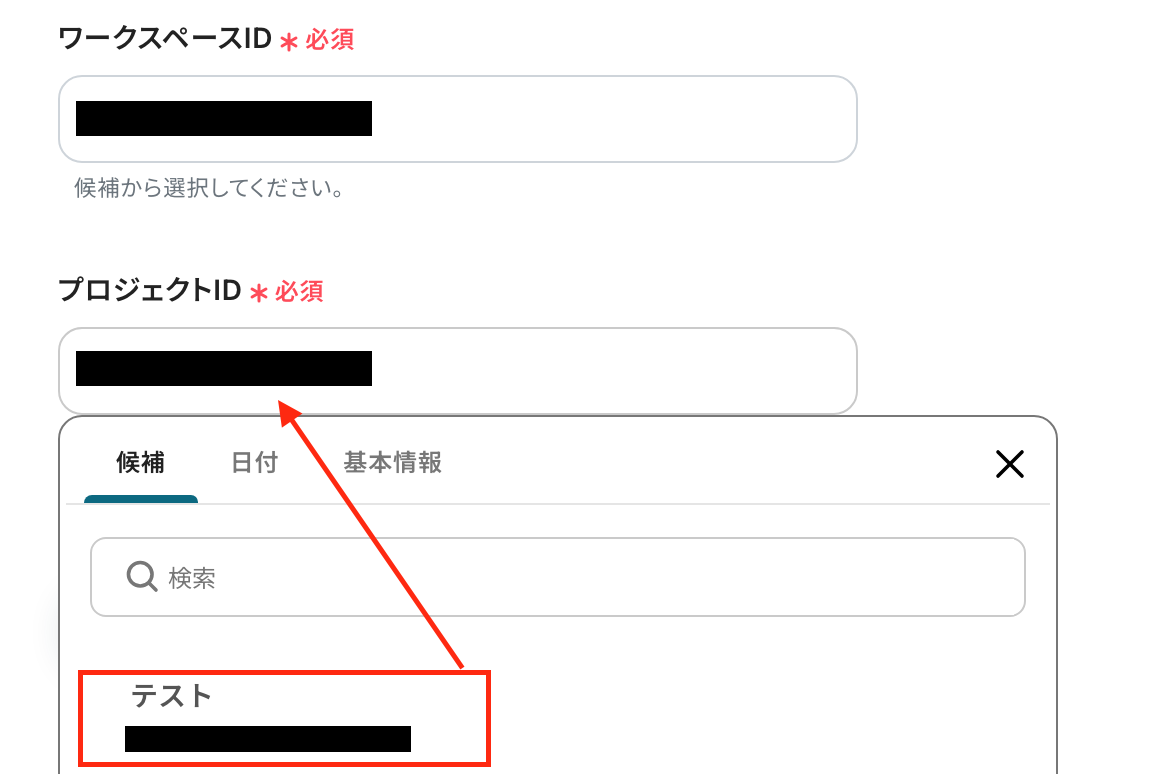
入力が完了したら、「テスト」をクリックします。
テストが成功すると、以下の画像のようなアウトプット(取得した値)が表示されます。
このアウトプットは、次の設定で活用します。
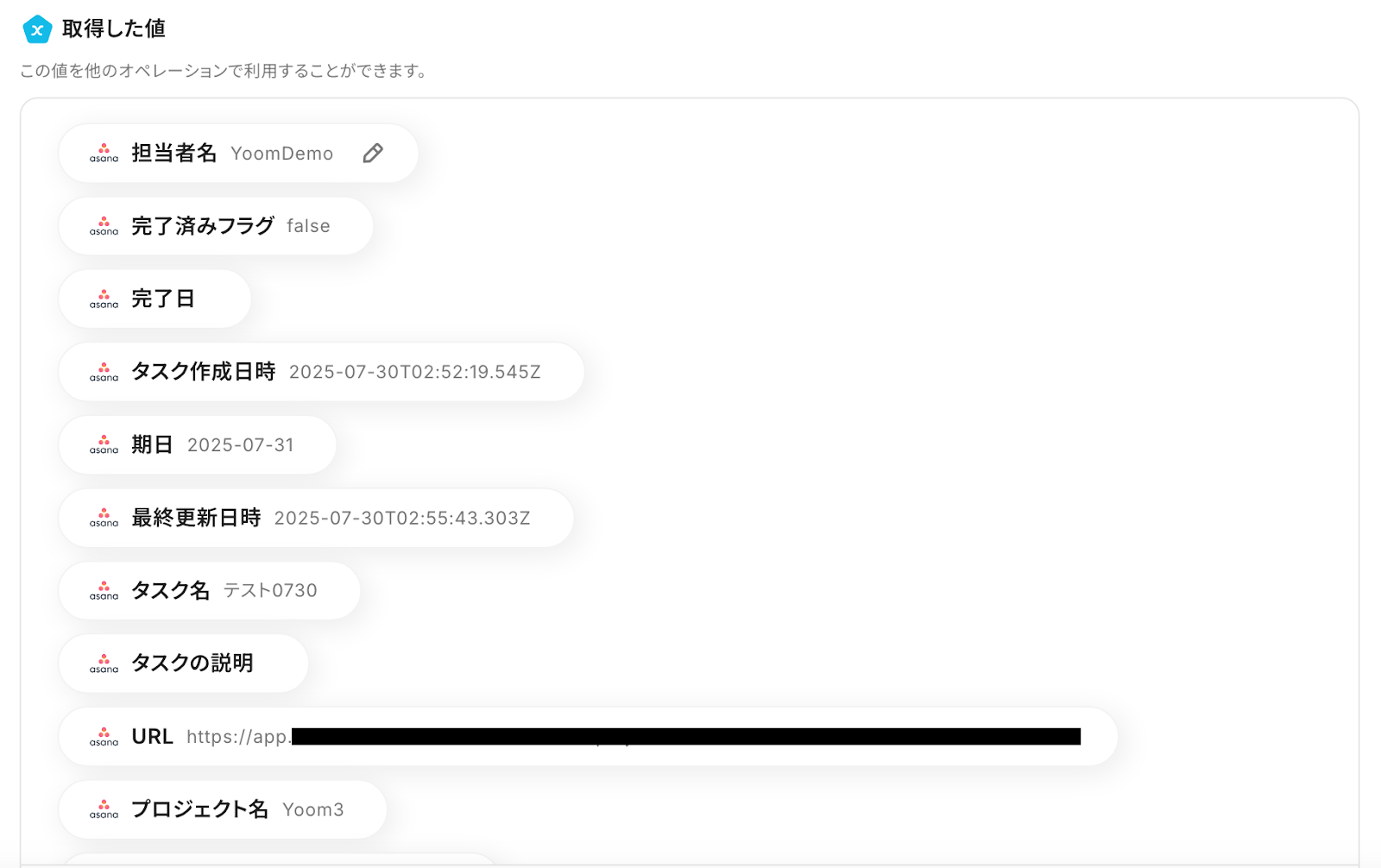
問題がなければ、「保存」をクリックします。これで、Asanaのトリガー設定は完了です!
ステップ4:Google ドキュメントに追加する設定
最後の設定です!以下の赤枠をクリックしましょう。
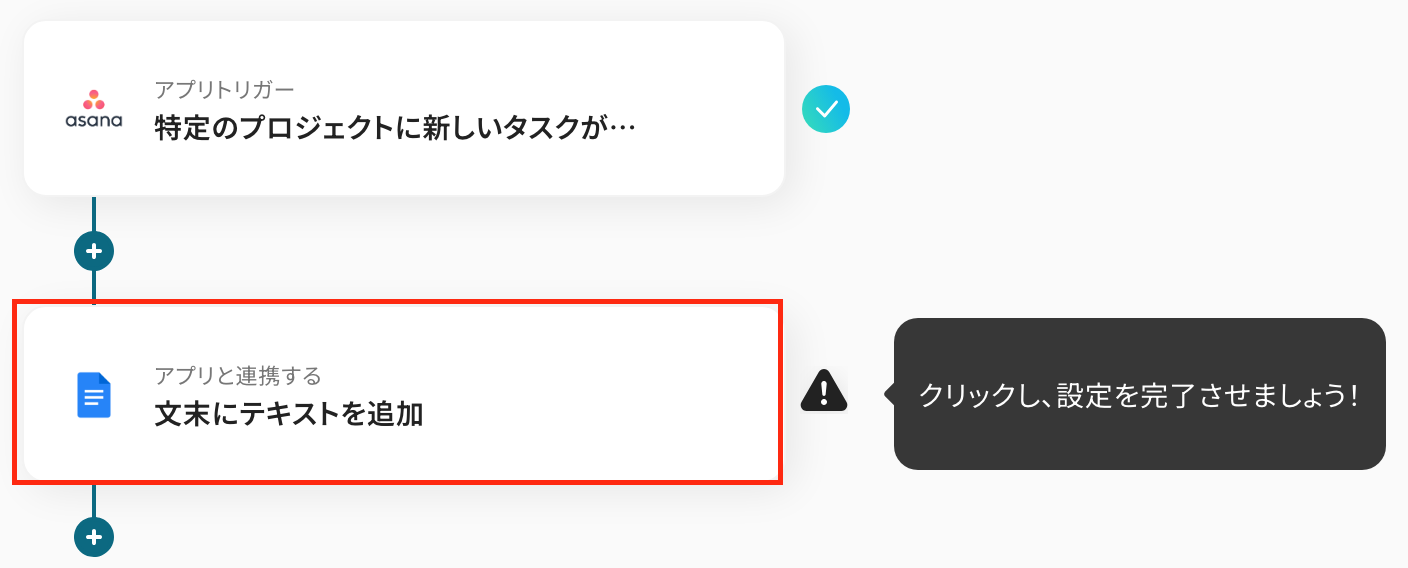
以下の画面に遷移したら、タイトルとアクションは任意で設定し、連携するアカウント情報を確認しましょう。
間違いがなければ、「次へ」をクリックします。
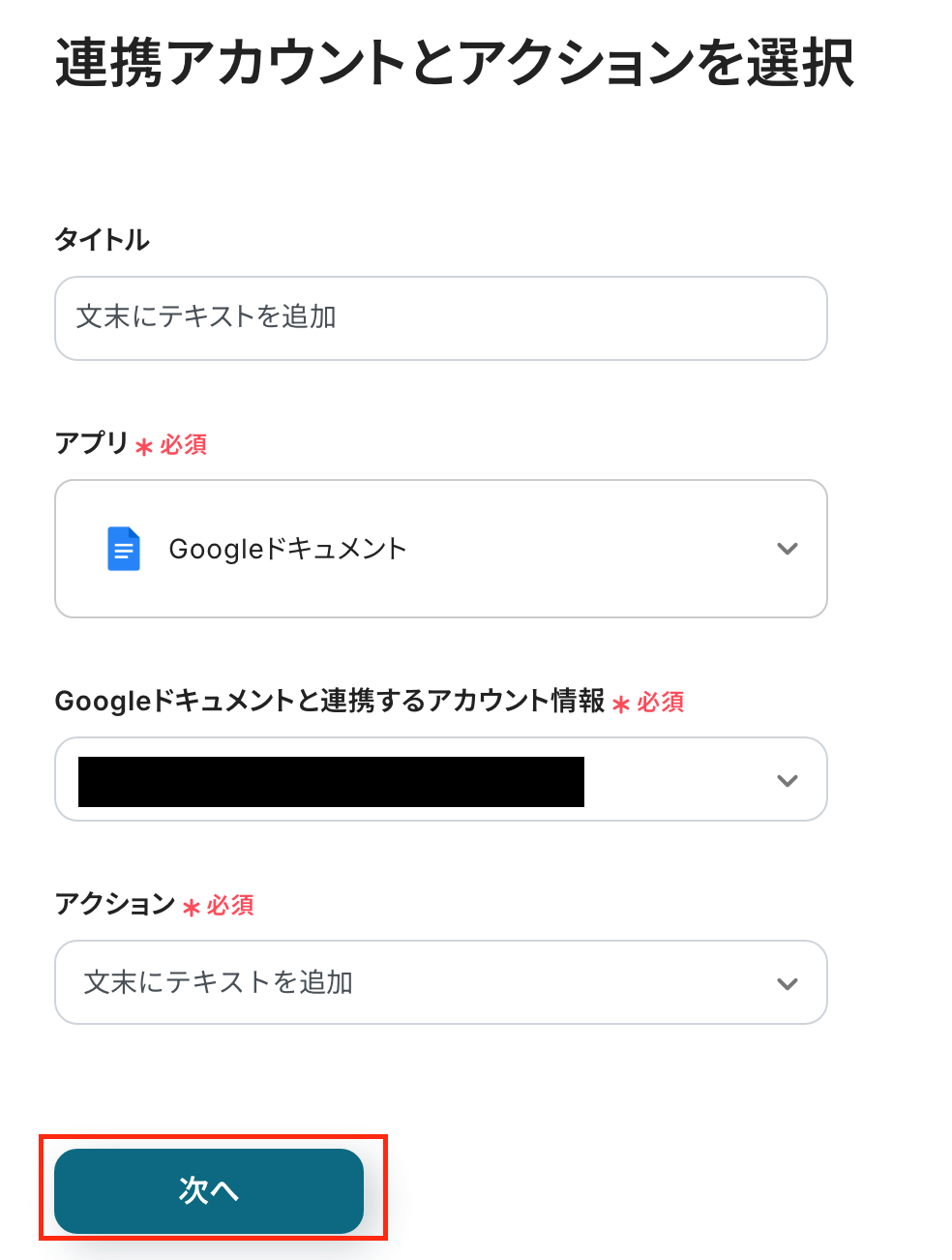
API接続設定の画面で、各項目を入力しましょう。
-
ドキュメントID:表示される候補からテキストを追加したいドキュメントIDを選択してください。
※URL内の「/document/d/●●●/」の●●●がドキュメントIDとなります。
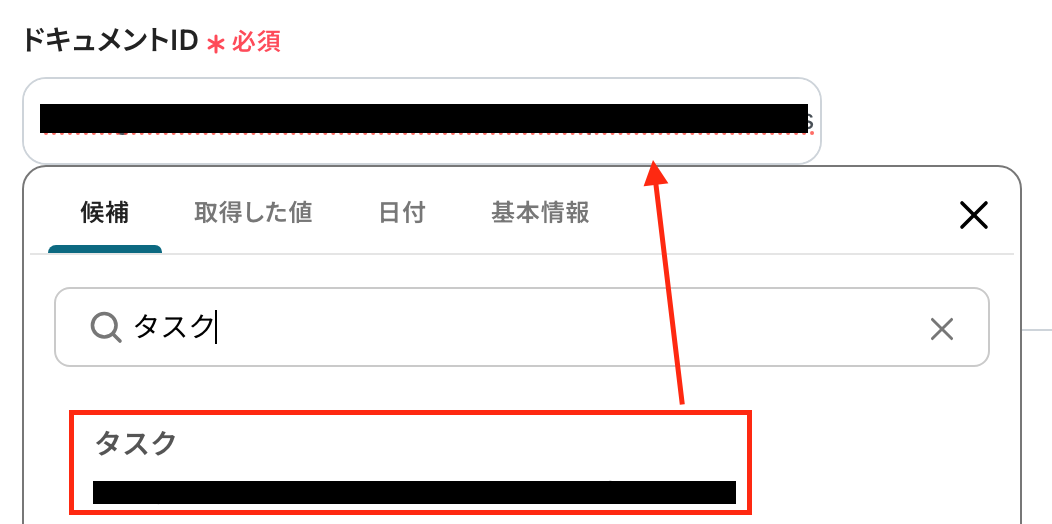
-
追加するテキスト:任意で作成した文章と前ステップで取得した情報を組み合わせて自由に入力してください。
※今回は以下のように設定してみました。

入力が完了後、「テスト」をクリックしましょう。テストに成功したら、Google ドキュメントに追加されているか確認をしてください。
問題がなければ、「保存する」をクリックし、すべての設定は完了です!
ステップ5:トリガーをONに設定しフロー稼働の準備完了
フロー画面に戻り、以下のようなメニューが表示されていれば、フローの設定は完了です。
早速フローを起動させる場合は、「トリガーをON」をクリックしましょう。
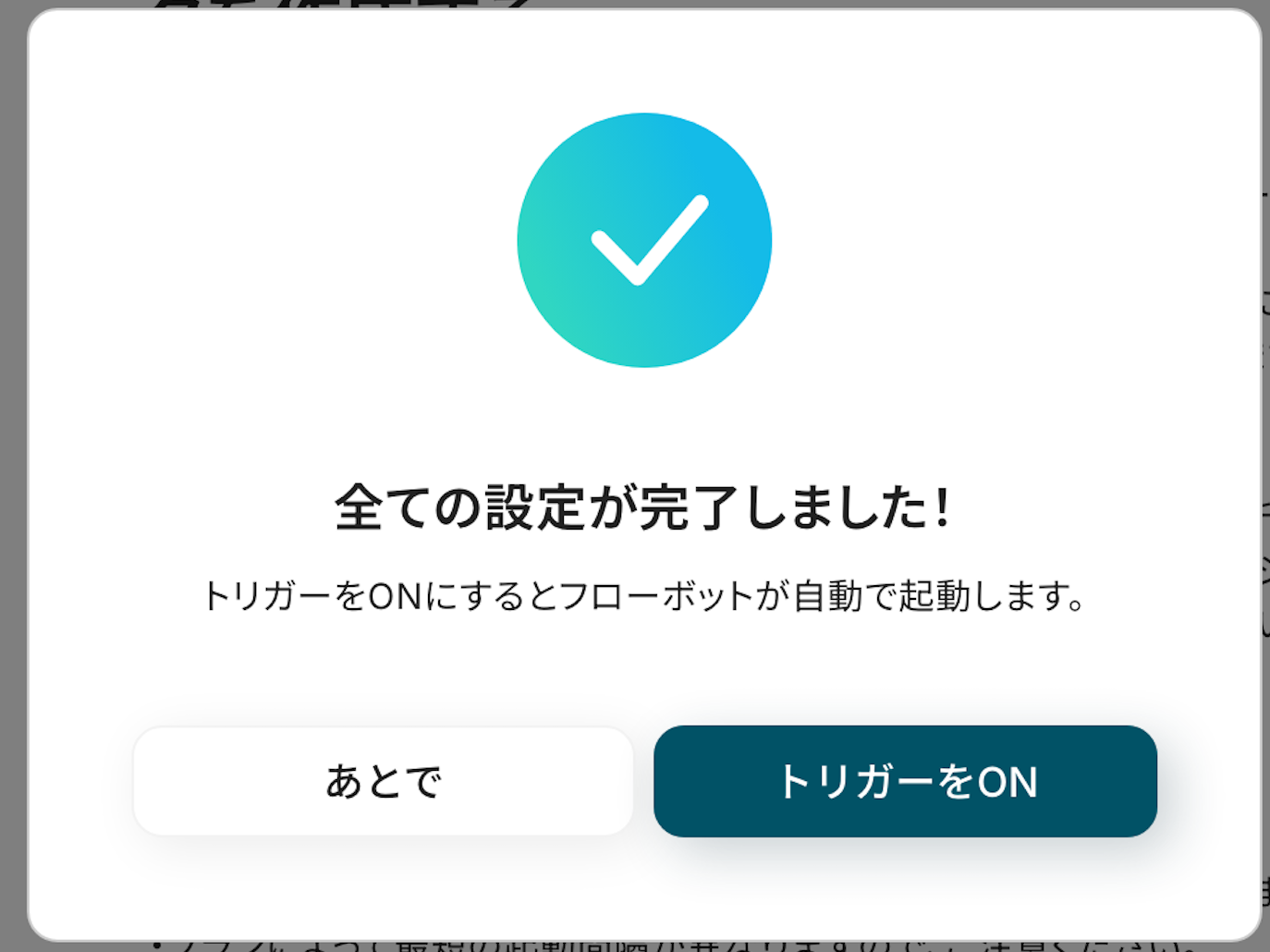
あとで起動させる場合は、フロー画面のトリガースイッチをクリックすることで、トリガーをONにできます。
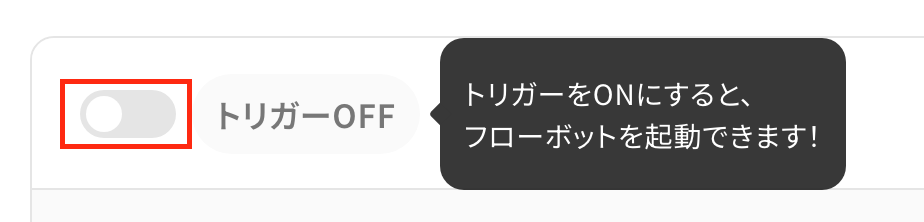
以上、「Asanaのプロジェクトにタスクが追加されたら、Google ドキュメントにテキストを追加する」方法でした!
AsanaやGoogle ドキュメントのAPIを使ったその他の自動化例
AsanaやGoogle ドキュメントのAPIを活用することで、様々な自動化の実現が可能になります。
Asanaを使った自動化例
Asanaのプロジェクトに新しいタスクが追加されたらNotionに追加したり、タスクが完了したらOutlookで完了メール通知を送ったりできます。また、Asanaでタスクが追加されたら、Google スプレッドシートに追加したり、Google スプレッドシートで行が追加されたら、Asanaにタスクを追加したりすることも可能です。さらに、Asanaでタスクが完了したら、Slackに通知するといった自動化も行えます。
Asanaの特定のプロジェクトのタスクが完了したら、Slackに通知する
試してみる
Asanaの特定のプロジェクトのタスクが完了したら、Slackの指定したチャンネルにその情報を自動で送信します。
Asanaでタスクが完了したらOutlookで完了メール通知
試してみる
Asanaの特定のプロジェクトでタスクが完了したら、Outlookで完了メール通知します
Asanaに新しいタスクが追加されたら、Google スプレッドシートに追加する
試してみる
■概要
Asanaでタスクを管理し、その内容をGoogle スプレッドシートに転記して進捗管理表などを作成する際、手作業による二重入力に手間を感じていないでしょうか。また、手作業での転記は入力ミスや更新漏れの原因になることもあります。このワークフローを活用すれば、Asanaに新しいタスクが追加された際に、指定したGoogle スプレッドシートへ自動で情報を追加し、タスク管理の効率化を実現します。
■このテンプレートをおすすめする方
・AsanaとGoogle スプレッドシートを併用してタスク管理を行っている方
・タスク情報の二重入力や転記作業に手間を感じているプロジェクトマネージャーの方
・手作業による入力ミスや更新漏れをなくし、データの正確性を高めたい方
■注意事項
・Asana、Google スプレッドシートのそれぞれとYoomを連携してください。
・トリガーは5分、10分、15分、30分、60分の間隔で起動間隔を選択できます。
・プランによって最短の起動間隔が異なりますので、ご注意ください。
Google スプレッドシートで行が追加されたら、Asanaにタスクを追加する
試してみる
Google スプレッドシートで行が追加されたら、Asanaにタスクを追加するフローです。
Asanaのプロジェクトに新しいタスクが追加されたらNotionに追加
試してみる
■概要
Asanaでタスク管理を行い、Notionでプロジェクト情報を集約している場合、双方への情報入力や転記作業に手間を感じていないでしょうか。
この手作業は時間を要するだけでなく、入力漏れやミスの原因にもなりがちです。
このワークフローを活用すれば、Asanaの特定のプロジェクトに新しいタスクが追加されると、自動でNotionのデータベースに情報が連携されるため、タスク管理と情報集約の連携をスムーズにし、業務の効率化に貢献します。
■このテンプレートをおすすめする方
・AsanaとNotionを併用しており、タスク情報の二重入力に手間を感じている方
・手作業による情報転記での入力漏れやミスをなくしたいプロジェクト担当者の方
・チーム内のタスク共有と情報の一元管理をより効率的に行いたいと考えている方
■注意事項
・Asana、NotionのそれぞれとYoomを連携してください。
・トリガーは5分、10分、15分、30分、60分の間隔で起動間隔を選択できます。
・プランによって最短の起動間隔が異なりますので、ご注意ください。
Google ドキュメントを使った自動化例
Notionデータベースの情報をもとにGoogle ドキュメントで見積書を作成し、GmailやOutlookでメールを送信したりできます。また、Outlookで受信した情報をAIで抽出し、Google ドキュメントに追加したり、Gmailで受信した履歴書の内容をもとにGoogle ドキュメントで書類を発行したりすることも可能です。さらに、Googleフォームの回答内容でGoogle ドキュメントで書類を発行するといった自動化も行えます。
Googleフォームの回答内容でGoogle ドキュメントで書類を発行する
試してみる
■概要
Googleフォームで受け付けた申込内容やアンケート回答をもとに、手作業でGoogle ドキュメントの書類を作成していませんか?この作業は定型的でありながら、コピー&ペーストによる入力ミスや対応漏れが発生しやすい業務の一つです。このワークフローを活用すれば、Googleフォームへの回答送信をきっかけに、指定したテンプレートからGoogle ドキュメントの書類を自動で発行でき、こうした課題を解消します。
■このテンプレートをおすすめする方
・GoogleフォームとGoogle ドキュメントを使い、手作業で書類作成をしている方
・申込書やアンケート回答後の御礼状など、定型書類の発行業務を効率化したい方
・フォームからのアクションに対し、迅速かつ正確な書類送付を実現したいと考えている方
■注意事項
・GoogleフォームとGoogle ドキュメントのそれぞれとYoomを連携してください。
・Googleフォームをトリガーとして使用した際の回答内容を取得する方法は下記を参照ください。
https://intercom.help/yoom/ja/articles/6807133
・トリガーは5分、10分、15分、30分、60分の間隔で起動間隔を選択できます。
・プランによって最短の起動間隔が異なりますので、ご注意ください。
Gmailで受信した履歴書の内容をもとにGoogle ドキュメントで書類を発行する
試してみる
■概要
「Gmailで受信した履歴書の内容をもとにGoogle ドキュメントで書類を発行する」フローは、採用業務を効率化する業務ワークフローです。
Gmailに届く履歴書を自動で解析し、Google ドキュメントに書き込みを行います。
これにより、手動でのデータ入力の手間を省き、迅速かつ正確に書類を作成できます。
採用担当者の作業負担を軽減し、業務全体の効率化を実現します。
■このテンプレートをおすすめする方
・Gmailを使用して大量の履歴書を管理している人事担当者の方
・Google ドキュメントを活用して採用書類を自動生成したい方
・履歴書の内容を正確に書類化し、手作業のミスを減らしたいチームリーダーの方
・採用プロセスの自動化を推進し、業務効率を向上させたい経営者の方
・AIやOCR技術を活用して業務フローを最適化したいIT担当者の方
■注意事項
・GmailとGoogle ドキュメントのそれぞれとYoomを連携してください。
Notionデータベースの情報でGoogle ドキュメントで見積書を作成し、Gmailでメールを送信する
試してみる
■概要
Notionデータベースの情報でGoogle ドキュメントで見積書を作成し、Gmailでメールを送信するフローです。
Chrome拡張機能を使用したトリガーを使用することで、Notion上から直接トリガーを起動させることができます。
■このテンプレートをおすすめする方
1.Notionを業務に活用している企業
・データベースを活用して顧客情報や商品情報を登録している方
・商談に関する詳細情報を登録している方
2.Google ドキュメントを業務に活用している企業
・帳票類の雛形を作成し、業務に活用している方
3.Gmailを主なコミュニケーションツールとして活用している企業
・顧客企業との情報伝達手段に活用している方
■注意事項
・Notion、Google ドキュメント、GmailのそれぞれとYoomを連携してください。
・Chrome拡張機能を使ったトリガーの設定方法は下記をご参照ください。
https://intercom.help/yoom/ja/articles/8831921
Notionデータベースの情報でGoogle ドキュメントで見積書を作成し、Outlookでメールを送信する
試してみる
■概要
Notionデータベースの情報でGoogle ドキュメントで見積書を作成し、Outlookでメールを送信するフローです。
Chrome拡張機能を使用したトリガーを使用することで、Notion上から直接トリガーを起動させることができます。
■このテンプレートをおすすめする方
1.Notionを業務に活用している企業
・データベースに顧客情報や商談に関する情報を登録している方
・見積書作成のためのデータの管理を行う方
2.Google ドキュメントを業務に活用している企業
・帳票の雛形を作成し、業務に活用している方
3.Outlookを主なコミュニケーションツールとして活用している企業
・顧客企業との情報伝達手段に活用している方
■注意事項
・Notion、Google ドキュメント、OutlookのそれぞれとYoomを連携してください。
・Chrome拡張機能を使ったトリガーの設定方法は下記をご参照ください。
https://intercom.help/yoom/ja/articles/8831921
・Microsoft365(旧Office365)には、家庭向けプランと一般法人向けプラン(Microsoft365 Business)があり、一般法人向けプランに加入していない場合には認証に失敗する可能性があります。
Outlookで受信した情報をAIで抽出し、Google ドキュメントに追加する
試してみる
Outlookで受信した情報をAIで抽出し、Google ドキュメントに追加するフローです。
■注意事項
・Outlook、GoogleドキュメントのそれぞれとYoomを連携してください。
・Microsoft365(旧Office365)には、家庭向けプランと一般法人向けプラン(Microsoft365 Business)があり、一般法人向けプランに加入していない場合には認証に失敗する可能性があります。
・トリガーは5分、10分、15分、30分、60分の間隔で起動間隔を選択できます。
・プランによって最短の起動間隔が異なりますので、ご注意ください。
・AIオペレーションはチームプラン・サクセスプランでのみご利用いただける機能となっております。フリープラン・ミニプランの場合は設定しているフローボットのオペレーションはエラーとなりますので、ご注意ください。
・チームプランやサクセスプランなどの有料プランは、2週間の無料トライアルを行うことが可能です。無料トライアル中には制限対象のアプリやAI機能(オペレーション)を使用することができます。
まとめ
AsanaとGoogle ドキュメントの連携を自動化することで、これまで手作業で行っていたAsanaのタスク情報をGoogle ドキュメントへ転記する作業から解放され、ヒューマンエラーの心配なく、常に最新の情報をドキュメントに反映させることができます。
これにより、情報共有の遅延や漏れを防ぎ、担当者はより迅速かつ正確な情報に基づいて業務を進められるようになり、本来注力すべきコア業務に集中できる環境が整います!
今回ご紹介したような業務自動化は、ノーコードツールの「Yoom」を使えば、プログラミングの知識がない方でも直感的な操作で簡単に業務フローを構築できます。
もし自動化に少しでも興味を持っていただけたなら、ぜひこちらから無料登録して、Yoomによる業務効率化を体験してみてください!